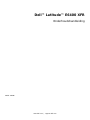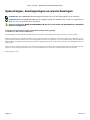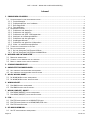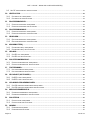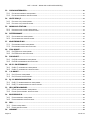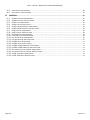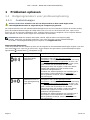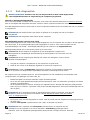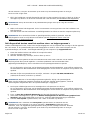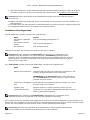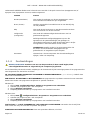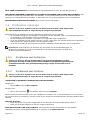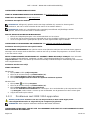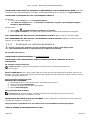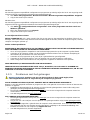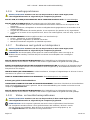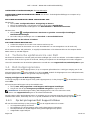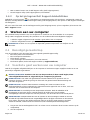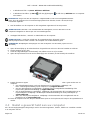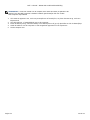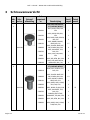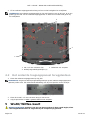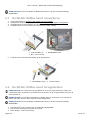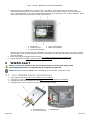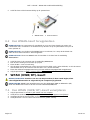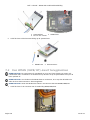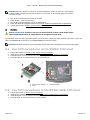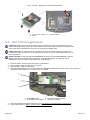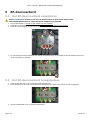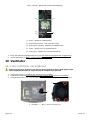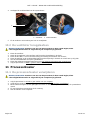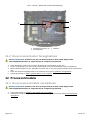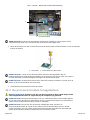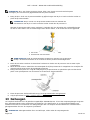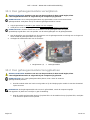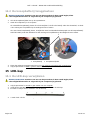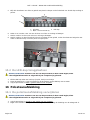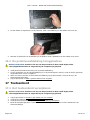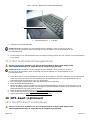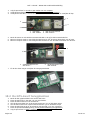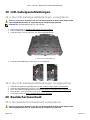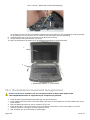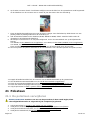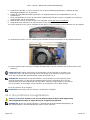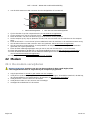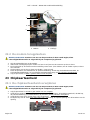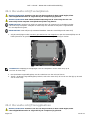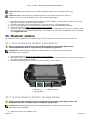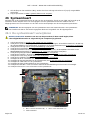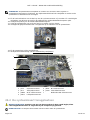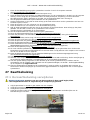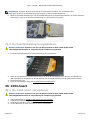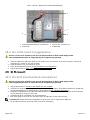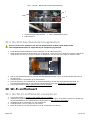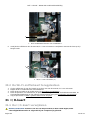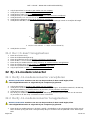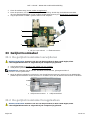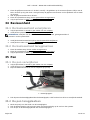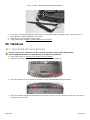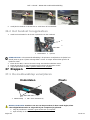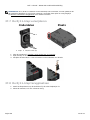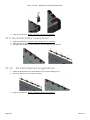www.dell.com | support.dell.com
Dell™ Latitude™ E6400 XFR
Onderhoudshandleiding
Model: 9DXRF

Dell™ Latitude™ E6400 XFR Onderhoudshandleiding
Pagina 2
10-02-09
Opmerkingen, kennisgevingen en waarschuwingen
OPMERKING:
Een OPMERKING duidt belangrijke informatie aan voor een beter gebruik van de computer.
KENNISGEVING:
Een KENNISGEVING wijst op mogelijke schade aan hardware aan of verlies van gegevens en
geeft aan hoe u het probleem kunt voorkomen.
WAARSCHUWINGEN: WAARSCHUWINGEN duidt het risico van schade aan eigendommen, lichamelijk
letsel of overlijden aan.
Informatie in dit document kan zonder voorafgaande melding worden gewijzigd.
© 2009 Dell Inc. Alle rechten voorbehouden.
Verveelvoudiging van deze materialen op welke wijze dan ook zonder de schriftelijke toestemming van Dell Inc. is strikt verboden.
Merken in deze tekst: Dell, Latitude en het DELL-logo zijn merken van Dell Inc.; Bluetooth is een geregistreerd merk van Bluetooth SIG, Inc.
en wordt gebruikt door Dell onder licentie; Intel is een geregistreerd merk Intel Corporation in de V.S. en andere landen; Microsoft Windows,
Windows Vista en de Windows Vista-startknop zijn merken of geregistreerde merken van Microsoft Corporation in de Verenigde Staten en/of
andere landen.
Andere merken en handelsnamen kunnen in dit document zijn gebruikt die verwijzen naar ofwel de entiteiten die recht doen gelden op deze
merken en namen ofwel hun producten. Dell Inc. wijst elk eigendomsrecht af op merken en handelsmerken anders dan de eigen.
Februari 2009. rev. A00

Dell™ Latitude™ E6400 XFR Onderhoudshandleiding
Pagina 3
10-02-09
Inhoud
1 PROBLEMEN OPLOSSEN ................................................................................................................................................. 7
1.1 HULPPROGRAMMA'S VOOR PROBLEEMOPLOSSING ............................................................................................................... 7
1.1.1 Controlelampjes....................................................................................................................................................... 7
1.1.2 Probleemoplosser voor hardware ....................................................................................................................... 8
1.1.3 Dell-diagnostiek ....................................................................................................................................................... 9
1.1.4 Foutmeldingen ....................................................................................................................................................... 12
1.2 PROBLEMEN OPLOSSEN ..................................................................................................................................................... 13
1.2.1 Problemen met batterijen ................................................................................................................................... 13
1.2.2 Problemen met stations ...................................................................................................................................... 13
1.2.3 Problemen met IEEE 1394-apparaten ............................................................................................................ 14
1.2.4 Vastlopen en softwareproblemen ..................................................................................................................... 15
1.2.5 Problemen met het geheugen ........................................................................................................................... 16
1.2.6 Voedingsproblemen .............................................................................................................................................. 17
1.2.7 Problemen met geluid en luidsprekers ........................................................................................................... 17
1.2.8 Video- en beeldschermproblemen ................................................................................................................... 17
1.3 TECHNISCHE UPDATESERVICE VAN DELL .......................................................................................................................... 18
1.4 DELL-HULPPROGRAMMA .................................................................................................................................................... 18
1.4.1 Op het pictogram Dell Support klikken .......................................................................................................... 18
1.4.2 Op het pictogram Dell Support dubbelklikken .............................................................................................. 19
2 WERKEN AAN UW COMPUTER ................................................................................................................................... 19
2.1 BENODIGD GEREEDSCHAP ................................................................................................................................................. 19
2.2 VOORDAT U GAAT WERKEN AAN UW COMPUTER ................................................................................................................ 19
2.3 NADAT U GEWERKT HEBT AAN UW COMPUTER .................................................................................................................. 20
3 SCHROEVENOVERZICHT .............................................................................................................................................. 22
4 ONDERSTE TOEGANGSPANEEL ................................................................................................................................. 23
4.1 HET ONDERSTE TOEGANGSPANEEL VERWIJDEREN ............................................................................................................ 23
4.2 HET ONDERSTE TOEGANGSPANEEL TERUGPLAATSEN ........................................................................................................ 24
5 WLAN/WIMAX-KAART .................................................................................................................................................. 24
5.1 DE WLAN/WIMAX-KAART VERWIJDEREN ........................................................................................................................ 25
5.2 DE WLAN/WIMAX-KAART TERUGPLAATSEN .................................................................................................................... 25
6 WWAN-KAART .................................................................................................................................................................. 26
6.1 EEN WWAN-KAART VERWIJDEREN .................................................................................................................................. 26
6.2 EEN WWAN-KAART TERUGPLAATSEN .............................................................................................................................. 27
7 WPAN (UWB/BT)-KAART ............................................................................................................................................ 27
7.1 EEN WPAN (UWB/BT)-KAART VERWIJDEREN ................................................................................................................ 27
7.2 EEN WPAN (UWB/BT)-KAART TERUGPLAATSEN ............................................................................................................ 28
8 FCM ........................................................................................................................................................................................ 29
8.1 EEN FCM VERWIJDEREN UIT DE WWAN/FCM-SLEUF .................................................................................................... 29
8.2 EEN FCM VERWIJDEREN UIT DE WPAN/UWB/FCM-SLEUF ........................................................................................... 29
8.3 EEN FCM TERUGPLAATSEN ............................................................................................................................................... 30
9 RF-DOORVOERBORD ..................................................................................................................................................... 31
9.1 HET RF-DOORVOERBORD VERWIJDEREN .......................................................................................................................... 31

Dell™ Latitude™ E6400 XFR Onderhoudshandleiding
Pagina 4
10-02-09
9.2 HET RF-DOORVOERBORD TERUGPLAATSEN ...................................................................................................................... 31
10 VENTILATOR .................................................................................................................................................................. 32
10.1 DE VENTILATOR VERWIJDEREN ...................................................................................................................................... 32
10.2 DE VENTILATOR TERUGPLAATSEN .................................................................................................................................. 33
11 PROCESSORKOELER ................................................................................................................................................... 33
11.1 DE PROCESSORKOELER VERWIJDEREN .......................................................................................................................... 33
11.2 DE PROCESSORKOELER TERUGPLAATSEN....................................................................................................................... 34
12 PROCESSORMODULE .................................................................................................................................................. 34
12.1 DE PROCESSORMODULE VERWIJDEREN ......................................................................................................................... 34
12.2 DE PROCESSORMODULE TERUGPLAATSEN...................................................................................................................... 35
13 GEHEUGEN ...................................................................................................................................................................... 36
13.1 EEN GEHEUGENMODULE VERWIJDEREN.......................................................................................................................... 37
13.2 EEN GEHEUGENMODULE TERUGPLAATSEN...................................................................................................................... 37
14 KNOOPBATTERIJ.......................................................................................................................................................... 38
14.1 DE KNOOPBATTERIJ VERWIJDEREN ................................................................................................................................ 38
14.2 DE KNOOPBATTERIJ TERUGPLAATSEN ............................................................................................................................ 39
15 LED-KAP ........................................................................................................................................................................... 39
15.1 DE LED-KAP VERWIJDEREN .......................................................................................................................................... 39
15.2 DE LED-KAP TERUGPLAATSEN ...................................................................................................................................... 40
16 POLSSTEUNAFDEKKING ........................................................................................................................................... 40
16.1 DE POLSSTEUNAFDEKKING VERWIJDEREN ..................................................................................................................... 40
16.2 DE POLSSTEUNAFDEKKING TERUGPLAATSEN ................................................................................................................. 41
17 TOETSENBORD .............................................................................................................................................................. 41
17.1 HET TOETSENBORD VERWIJDEREN................................................................................................................................. 41
17.2 HET TOETSENBORD TERUGPLAATSEN ............................................................................................................................. 42
18 GPS-KAART (OPTIONEEL) ....................................................................................................................................... 42
18.1 DE GPS-KAART VERWIJDEREN ...................................................................................................................................... 42
18.2 DE GPS-KAART TERUGPLAATSEN .................................................................................................................................. 43
19 LCD-KABELGEULAFDEKKINGEN............................................................................................................................ 44
19.1 DE LCD-KABELGEULAFDEKKINGEN VERWIJDEREN ........................................................................................................ 44
19.2 DE LCD-KABELGEULAFDEKKINGEN TERUGPLAATSEN .................................................................................................... 44
20 BEELDSCHERMEENHEID ........................................................................................................................................... 44
20.1 DE BEELDSCHERMEENHEID VERWIJDEREN ..................................................................................................................... 44
20.2 DE BEELDSCHERMEENHEID TERUGPLAATSEN ................................................................................................................. 46
21 POLSSTEUN .................................................................................................................................................................... 47
21.1 DE POLSSTEUN VERWIJDEREN ....................................................................................................................................... 47
21.2 DE POLSSTEUN TERUGPLAATSEN ................................................................................................................................... 48
22 MODEM.............................................................................................................................................................................. 49
22.1 DE MODEM VERWIJDEREN .............................................................................................................................................. 49
22.2 DE MODEM TERUGPLAATSEN .......................................................................................................................................... 50

Dell™ Latitude™ E6400 XFR Onderhoudshandleiding
Pagina 5
10-02-09
23 CHIPKAARTEENHEID ................................................................................................................................................. 50
23.1 DE CHIPKAARTEENHEID VERWIJDEREN .......................................................................................................................... 50
23.2 DE CHIPKAARTEENHEID TERUGPLAATSEN ...................................................................................................................... 51
24 VASTE SCHIJF ............................................................................................................................................................... 51
24.1 DE VASTE SCHIJF VERWIJDEREN .................................................................................................................................... 52
24.2 DE VASTE SCHIJF TERUGPLAATSEN ................................................................................................................................ 52
25 MODULAIR STATION .................................................................................................................................................. 53
25.1 HET MODULAIRE STATION VERWIJDEREN ...................................................................................................................... 53
25.2 HET MODULAIRE STATION TERUGPLAATSEN .................................................................................................................. 53
26 SYSTEEMKAART ............................................................................................................................................................ 54
26.1 DE SYSTEEMKAART VERWIJDEREN ................................................................................................................................. 54
26.2 DE SYSTEEMKAART TERUGPLAATSEN ............................................................................................................................. 55
27 KAARTBEHUIZING....................................................................................................................................................... 56
27.1 DE KAARTBEHUIZING VERWIJDEREN .............................................................................................................................. 56
27.2 DE KAARTBEHUIZING TERUGPLAATSEN .......................................................................................................................... 57
28 1394-KAART ................................................................................................................................................................... 57
28.1 DE 1394-KAART VERWIJDEREN .................................................................................................................................... 57
28.2 DE 1394-KAART TERUGPLAATSEN ................................................................................................................................ 58
29 SIM-KAART ..................................................................................................................................................................... 58
29.1 DE SIM-KAARTEENHEID VERWIJDEREN ........................................................................................................................ 58
29.2 DE SIM-KAARTEENHEID TERUGPLAATSEN .................................................................................................................... 59
30 WI-FI-SNIFFERKAART .............................................................................................................................................. 59
30.1 DE WI-FI-SNIFFERKAART VERWIJDEREN ...................................................................................................................... 59
30.2 DE WI-FI-SNIFFERKAART TERUGPLAATSEN .................................................................................................................. 60
31 I/O-KAART...................................................................................................................................................................... 60
31.1 DE I/O-KAART VERWIJDEREN ....................................................................................................................................... 60
31.2 DE I/O-KAART TERUGPLAATSEN ................................................................................................................................... 61
32 RJ-11-MODEMCONNECTOR ..................................................................................................................................... 61
32.1 DE RJ-11-MODEMCONNECTOR VERWIJDEREN .............................................................................................................. 61
32.2 DE RJ-11-MODEMCONNECTOR TERUGPLAATSEN .......................................................................................................... 61
33 GELIJKSTROOMKABEL .............................................................................................................................................. 62
33.1 DE GELIJKSTROOMKABEL VERWIJDEREN ........................................................................................................................ 62
33.2 DE GELIJKSTROOMKABEL TERUGPLAATSEN .................................................................................................................... 62
34 BASISEENHEID ............................................................................................................................................................. 63
34.1 DE BASISEENHEID VERWIJDEREN .................................................................................................................................. 63
34.2 DE BASISEENHEID TERUGPLAATSEN .............................................................................................................................. 63
35 PEN ..................................................................................................................................................................................... 63
35.1 DE PEN VERWIJDEREN.................................................................................................................................................... 63
35.2 DE PEN TERUGPLAATSEN ................................................................................................................................................ 63
36 HANDVAT ......................................................................................................................................................................... 64

Dell™ Latitude™ E6400 XFR Onderhoudshandleiding
Pagina 6
10-02-09
36.1 HET HANDVAT VERWIJDEREN ......................................................................................................................................... 64
36.2 HET HANDVAT TERUGPLAATSEN ..................................................................................................................................... 65
37 KLEPPEN .......................................................................................................................................................................... 65
37.1 DE MEDIAVAKKLEP VERWIJDEREN .................................................................................................................................. 65
37.2 DE MEDIAVAKKLEP TERUGPLAATSEN .............................................................................................................................. 66
37.3 DE AV-KLEP VERWIJDEREN ........................................................................................................................................... 66
37.4 DE AV-KLEP TERUGPLAATSEN ....................................................................................................................................... 67
37.5 DE AV-PANEELAFDEKKING VERWIJDEREN ..................................................................................................................... 67
37.6 DE AV-PANEELAFDEKKING TERUGPLAATSEN ................................................................................................................. 67
37.7 DE RJ11-KLEP VERWIJDEREN ....................................................................................................................................... 68
37.8 DE RJ11-KLEP TERUGPLAATSEN ................................................................................................................................... 68
37.9 DE BATTERIJKLEP VERWIJDEREN ................................................................................................................................... 69
37.10 DE BATTERIJKLEP TERUGPLAATSEN................................................................................................................................ 69
37.11 DE VOEDINGSKLEP VERWIJDEREN ................................................................................................................................. 70
37.12 DE VOEDINGSKLEP TERUGPLAATSEN ............................................................................................................................. 70
37.13 DE VGA-KLEP VERWIJDEREN ........................................................................................................................................ 71
37.14 DE VGA-KLEP TERUGPLAATSEN .................................................................................................................................... 71
37.15 DE VGA-PANEELAFDEKKING VERWIJDEREN .................................................................................................................. 71
37.16 DE VGA-PANEELAFDEKKING TERUGPLAATSEN .............................................................................................................. 72
37.17 DE VASTESCHIJFSTATIONSKLEP VERWIJDEREN ............................................................................................................. 72
37.18 DE VASTESCHIJFSTATIONSKLEP TERUGPLAATSEN ......................................................................................................... 72
37.19 DE SD-KAARTKLEP VERWIJDEREN ................................................................................................................................. 73
37.20 DE SD-KAARTKLEP TERUGPLAATSEN ............................................................................................................................. 73

Dell™ Latitude™ E6400 XFR Onderhoudshandleiding
Pagina 7
10-02-09
1 Problemen oplossen
1.1 Hulpprogramma's voor probleemoplossing
1.1.1 Controlelampjes
WAARSCHUWINGEN: Voordat u aan een van de procedures in deze sectie begint, dient
u de veiligheidsinstructies te volgen die bij uw computer zijn geleverd.
De computer beschikt over drie toetsenbordstatuslampjes boven aan het toetsenbord. Tijdens de normale werking
geven de toetsenbordstatuslampjes de huidige status weer (in of uit) van de functies Num Lock, Caps Lock en
Scroll Lock. Als de computer probleemloos start, zullen de lampjes even kort knipperen. Als de computer defecten
heeft, gebruikt u de status van de lampjes om het probleem te achterhalen.
OPMERKING: Nadat de computer POST heeft voltooid, blijft het Num Lock-lampje mogelijk
branden, afhankelijk van de BIOS-instellingen. Voor meer informatie over de systeeminstellingen,
zie de Dell™ Technologiehandleiding op uw computer of op support.dell.com.
Diagnosecodes tijdens POST
U lost een probleem met de computer op door naar de volgorde van de toetsenbordstatuslampjes te kijken (van links
naar rechts Num Lock, Caps Lock en Scroll Lock). Als de computer niet goed werkt, zijn de afzonderlijke lampjes
ingeschakeld , uitgeschakeld of knipperen ze .
Lichtpatroon Omschrijving probleem Mogelijke oplossing
Er zijn geen
geheugenmodules
gedetecteerd
Als er twee of meer geheugenmodules zijn geïnstalleerd,
verwijdert u deze (zie
Een geheugenmodule
verwijderen). Vervolgens plaatst u een ervan weer terug
(zie
Een geheugenmodule terugplaatsen) en start u de
computer opnieuw op. Als de computer normaal opstart,
gaat u verder met de installatie van de andere
geheugenmodules (één tegelijk), totdat u de defecte
module hebt opgespoord of alle modules zonder
problemen hebt geïnstalleerd.
Installeer een werkend geheugen van hetzelfde type in
de computer, indien beschikbaar (zie
Geheugen).
Als het probleem aanhoudt, moet u contact opnemen
met Dell Support.
Er zijn geheugenmodules
gedetecteerd, maar er
is een geheugenstoring
opgetreden.
Als er twee of meer geheugenmodules zijn geïnstalleerd,
verwijdert u deze (zie Een geheugenmodule
verwijderen). Vervolgens plaatst u een ervan weer terug
(zie
Een geheugenmodule terugplaatsen) en start u de
computer opnieuw op. Als de computer normaal opstart,
gaat u verder met de installatie van de andere
geheugenmodules (één tegelijk), totdat u de defecte
module hebt opgespoord of alle modules zonder
problemen hebt geïnstalleerd.
Installeer een werkend geheugen van hetzelfde type in
de computer, indien beschikbaar (zie
Geheugen).
Als het probleem aanhoudt, moet u contact opnemen
met Dell Support.

Dell™ Latitude™ E6400 XFR Onderhoudshandleiding
Pagina 8
10-02-09
Geheugen kon niet
worden geïnitialiseerd
of wordt niet
ondersteund.
Als er twee of meer geheugenmodules zijn geïnstalleerd,
verwijdert u deze (zie
Een geheugenmodule
verwijderen). Vervolgens plaatst u een ervan weer terug
(zie
Een geheugenmodule terugplaatsen) en start u de
computer opnieuw op. Als de computer normaal opstart,
gaat u verder met de installatie van de andere
geheugenmodules (één tegelijk), totdat u de defecte
module hebt opgespoord of alle modules zonder
problemen hebt geïnstalleerd.
Installeer een werkend geheugen van hetzelfde type in
de computer, indien beschikbaar (zie
Geheugen).
Als het probleem aanhoudt, moet u contact opnemen
met Dell Support.
Er is een probleem met
de systeemkaart.
Neem contact op met Dell Support.
Er is mogelijk een
processorfout
opgetreden.
Plaats de processor opnieuw (zie Processormodule).
Als het probleem aanhoudt, moet u contact opnemen
met Dell Support.
Er is mogelijk een
probleem met de
grafische kaart/video.
Plaats alle geïnstalleerde grafische kaarten opnieuw.
Installeer een werkende grafische kaart in de computer,
indien beschikbaar.
Als het probleem aanhoudt, moet u contact opnemen
met Dell Support.
Er is mogelijk een
storing opgetreden met
het LCD-scherm.
Plaats de LCD-kabel opnieuw (zie Beeldschermeenheid).
Als het probleem aanhoudt, moet u contact opnemen
met Dell Support.
Systeem haperde bij
initialisatie van vaste
schijf.
Plaats de vaste schijf opnieuw (zie Vaste schijf).
Als het probleem aanhoudt, moet u contact opnemen
met Dell Support.
Systeem haperde bij
initialisatie van
optioneel ROM.
Als u insteekhardware hebt toegevoegd met optioneel
ROM, verwijdert u die of plaatst u die terug.
Als het probleem aanhoudt, moet u contact opnemen
met Dell Support.
Er is mogelijk een
modemstoring
opgetreden.
Installeer een werkende modemkaart in de computer,
indien beschikbaar.
Als het probleem aanhoudt, moet u contact opnemen
met Dell Support.
1.1.2 Probleemoplosser voor hardware
Als een apparaat niet wordt ontdekt tijdens het installeren van het besturingssysteem of wel wordt ontdekt maar
verkeerd is geconfigureerd, kunt u de probleemoplosser voor hardware gebruiken om de incompatibiliteit op te lossen.
Microsoft® Windows® XP:
1. Klik op de knop Start→ Help en ondersteuning.
2. Typ probleemoplosser voor hardware in het zoekveld en druk op <Enter>.
3. Klik in het gedeelte Een probleem oplossen op Probleemoplosser voor hardware.
4. Selecteer in de lijst Probleemoplosser voor hardware de optie die het probleem het beste omschrijft en
klik op Volgende om de overige stappen voor probleemoplossing te volgen.
Microsoft Windows Vista®:
1. Klik op de knop Start van Windows Vista en klik op Help en ondersteuning.
2. Typ probleemoplosser voor hardware in het zoekveld en druk op <Enter>.
3. Selecteer in de zoekresultaten de optie die het probleem het beste omschrijft en volg de overige stappen voor
probleemoplossing.

Dell™ Latitude™ E6400 XFR Onderhoudshandleiding
Pagina 9
10-02-09
1.1.3 Dell-diagnostiek
WAARSCHUWINGEN: Voordat u aan een van de procedures in deze sectie begint, dient
u de veiligheidsinstructies te volgen die bij uw computer zijn geleverd.
Wanneer u Dell-diagnostiek gebruikt
Als er zich een probleem voordoet met uw computer, moet u eerst de controles beschreven in
Problemen oplossen
doen en vervolgens Dell-diagnostiek uitvoeren voordat u contact opneemt met Dell voor technische ondersteuning.
Start Dell-diagnostiek vanaf uw vaste schijf of vanaf het optionele medium Drivers and Utilities dat met uw computer
is meegeleverd.
OPMERKING: Het medium Drivers and Utilities is optioneel en is mogelijk niet met uw computer
meegeleverd.
OPMERKING: Dell-diagnostiek werkt alleen op Dell-computers.
Dell-diagnostiek starten vanaf de vaste schijf
Voordat u Dell Diagnostics start, neemt u de configuratiegegevens van de computer door en zorgt u dat het apparaat
dat u wilt testen, in de systeeminstellingen wordt weergegeven en actief is. Voor meer informatie over de
systeeminstellingen, zie de Dell™ Technologiehandleiding op uw computer of op support.dell.com.
Dell-diagnostiek bevindt zich op een aparte partitie op de vaste schijf.
OPMERKING: Als de computer is aangesloten op een dockingstation, koppelt u het
dockingstation los. Raadpleeg de documentatie bij het dockingstation voor instructies voor het
loskoppelen.
OPMERKING: Als uw computer geen beeld op het scherm kan weergeven, moet u contact
opnemen met Dell Support.
1. Zorg dat de computer is aangesloten op een stopcontact en goed werkt.
2. Houd de <Fn>-toets of de dempknop ingedrukt en zet dan uw computer aan.
OPMERKING: U kunt ook Diagnostics (diagnostiek) selecteren in het eenmalige opstartmenu
en zo de partitie met diagnostische hulpmiddelen opstarten en Dell Diagnostics te starten.
De computer voert een systeemanalyse uit: een reeks begintests van het moederbord, het toetsenbord, het
computerscherm, het geheugen, de vaste schijf, etc.
• Beantwoord tijdens de analyse eventuele vragen die worden gesteld.
• Als er een fout wordt gedetecteerd tijdens de systeemanalyse, moet u de foutcode(s) opschrijven en contact
opnemen met Dell Support.
• Als de systeemanalyse is voltooid, verschijnt het volgende bericht: "Booting Dell Diagnostic Utility Partition.
Press any key to continue." (opstarten vanaf partitie met Dell-diagnostiek; druk op een willekeurige toets om
door te gaan).
OPMERKING:
Als u een bericht ziet dat er geen diagnostische partitie is gevonden, start dan Dell
Diagnostics vanaf uw schijf Drivers and Utilities (zie Dell-diagnostiek starten vanaf het medium
stuur- en hulpprogramma's).
3. Druk op een toets om Dell-diagnostiek te starten vanaf de partitie met het diagnostische hulpprogramma op
de vaste schijf.
4. Selecteer Test System (systeem testen) met <Tab> en druk dan op <Enter>.
OPMERKING: Het is raadzaam om Test System (systeem testen) te selecteren om een
volledige test op de computer uit te voeren. Wanneer u Test Memory (geheugen testen)
selecteert, start u de uitgebreide geheugentest die dertig minuten of langer kan duren. Wanneer

Dell™ Latitude™ E6400 XFR Onderhoudshandleiding
Pagina 10
10-02-09
de test voltooid is, schrijft u de resultaten op en drukt u op een willekeurige toets om terug te
keren naar het vorige menu.
5. Klik in het hoofdmenu van Dell-diagnostiek met links (op het touchpad of de muis) of druk op <Tab> en
vervolgens op <Enter> om de test te selecteren die u wilt uitvoeren (zie
Hoofdmenu Dell-diagnostiek).
OPMERKING: Schrijf de foutcodes en de probleembeschrijvingen exact op en volg de instructies
op het scherm.
6. Nadat u alle testen hebt uitgevoerd, sluit u het testvenster om terug te keren naar het hoofdmenu van
Dell-diagnostiek.
7. Sluit het venster met het hoofdmenu om Dell-diagnostiek af te sluiten en start de computer opnieuw op.
OPMERKING: Als u een bericht ziet dat er geen diagnostische partitie is gevonden, start dan
Dell Diagnostics vanaf uw schijf Drivers and Utilities (zie
Dell-diagnostiek starten vanaf het
medium stuur- en hulpprogramma's).
Dell-diagnostiek starten vanaf het medium stuur- en hulpprogramma's
Voordat u Dell Diagnostics start, neemt u de configuratiegegevens van de computer door en zorgt u dat het apparaat
dat u wilt testen, in de systeeminstellingen wordt weergegeven en actief is. Voor meer informatie over de
systeeminstellingen, zie de Dell™ Technologiehandleiding op uw computer of op support.dell.com.
1. Plaats het medium Drivers and Utilities in het optische station.
2. Start de computer opnieuw op.
3. Wanneer het DELL-logo verschijnt, drukt u direct op <F12>.
OPMERKING: Soms gebeurt het dat het toetsenbord niet meer werkt nadat een van de toetsen
heel lang achter elkaar wordt ingedrukt. U voorkomt problemen met het toetsenbord door
gelijkmatig herhaaldelijk op <F12> te drukken om het opstartapparaatmenu te openen.
Als u te lang wacht en het logo van het besturingssysteem wordt weergegeven, moet u blijven wachten tot
het bureaublad van Microsoft Windows wordt weergegeven. Daarna sluit u de computer af en probeert u het
opnieuw.
4. Wanneer de lijst met opstartbronnen verschijnt, markeert u de optie CD/DVD/CD-RW Drive
(cd/dvd/cd-rw-station) en drukt u op <Enter>.
OPMERKING: Wanneer u het eenmalige opstartmenu gebruikt, wijzigt u de opstartvolgorde
alleen voor de huidige keer opstarten. Wanneer de computer opnieuw wordt opgestart, wordt de
opstartvolgorde aangehouden die in de systeeminstellingen is opgegeven.
5. Druk op een willekeurige toets om te bevestigen dat u wilt opstarten van cd/dvd.
Als u te lang wacht en het logo van het besturingssysteem wordt weergegeven, moet u blijven wachten tot
het bureaublad van Microsoft Windows wordt weergegeven. Daarna sluit u de computer af en probeert u het
opnieuw.
6. Typ 1 om Run the 32 Bit Dell Diagnostics (32-bits Dell-diagnostiek te starten).
7. In het menu Dell Diagnostics, typt u 1 om Dell 32-bit Diagnostics for Resource CD (graphical user
interface) (Dell 32-bits diagnostiek voor bron-cd - grafische gebruikersomgeving) te selecteren.
8. Selecteer Test System (systeem testen) met <Tab> en druk dan op <Enter>.
OPMERKING: Het is raadzaam om Test System (systeem testen) te selecteren om een
volledige test op de computer uit te voeren. Wanneer u Test Memory (geheugen testen)
selecteert, start u de uitgebreide geheugentest die dertig minuten of langer kan duren. Wanneer
de test voltooid is, schrijft u de resultaten op en drukt u op een willekeurige toets om terug te
keren naar het vorige menu.

Dell™ Latitude™ E6400 XFR Onderhoudshandleiding
Pagina 11
10-02-09
9. Klik in het hoofdmenu van Dell-diagnostiek met links (op het touchpad of de muis) of druk op <Tab> en
vervolgens op <Enter> om de test te selecteren die u wilt uitvoeren (zie
Hoofdmenu Dell-diagnostiek).
OPMERKING: Schrijf de foutcodes en de probleembeschrijvingen exact op en volg de instructies
op het scherm.
10. Nadat u alle testen hebt uitgevoerd, sluit u het testvenster om terug te keren naar het hoofdmenu van
Dell-diagnostiek.
11. Sluit het venster met het hoofdmenu om Dell-diagnostiek af te sluiten en start de computer opnieuw op.
12. Verwijder het medium Drivers and Utilities uit het optische station.
Hoofdmenu Dell-diagnostiek
Als Dell-diagnostiek is gestart, verschijnt het volgende menu:
Optie
Functie
Test Memory (geheugen
testen)
Voer de zelfstandige geheugentest uit
Test System (systeem
testen)
Voer de systeemdiagnose uit
Exit (afsluiten) Sluit de diagnostiek af
Selecteer de test die u wilt uitvoeren met <Tab> en druk dan op <Enter>.
OPMERKING: Het is raadzaam om Test System (systeem testen) te selecteren om een
volledige test op de computer uit te voeren. Wanneer u Test Memory (geheugen testen)
selecteert, start u de uitgebreide geheugentest die dertig minuten of langer kan duren. Wanneer
de test voltooid is, schrijft u de resultaten op en drukt u op een willekeurige toets om terug te
keren naar het vorige menu.
Als u Test System (systeem testen) hebt geselecteerd, verschijnt het volgende menu:
Optie
Functie
Express Test (Snelle test)
Hiermee wordt een snelle test uitgevoerd van apparaten in het
systeem. Dit duurt doorgaans 10 tot 20 minuten.
OPMERKING: Bij de Express Test hoeft u niets zelf te doen.
Als u de snelle test eerst uitvoert, vergroot u de kans om het
probleem snel op te sporen.
Custom Test (Aangepaste
test)
Wordt gebruikt om een bepaald apparaat te testen of om de uit
te voeren testen aan te passen.
Symptom Tree
(symptomenstructuur)
Met deze optie kunt u testen selecteren op basis van een
symptoom van het probleem dat optreedt. Deze optie bevat de
meest voorkomende symptomen.
OPMERKING: Het is raadzaam om Extended Test (Uitgebreide test) te selecteren in het
onderstaande menu om de apparaten in de computer grondiger te controleren.
Als er tijdens een test een probleem wordt gedetecteerd, wordt er een bericht weergegeven met de foutcode en een
beschrijving van het probleem. Schrijf de foutcode en de probleembeschrijving exact op en volg de instructies op het
scherm. Als u het probleem niet kunt oplossen, moet u contact opnemen met Dell Support.
OPMERKING: Zorg dat u het servicelabel bij de hand hebt als u contact opneemt met Dell Support.
Het servicelabel voor de computer bevindt zich boven aan elk testvenster.

Dell™ Latitude™ E6400 XFR Onderhoudshandleiding
Pagina 12
10-02-09
Onderstaande tabbladen bieden meer informatie over tests die via de optie Custom Test (Aangepaste test) of
Symptom Tree (Symptomen-structuur) worden uitgevoerd:
Tabblad
Functie
Results (Resultaten)
Hier worden de resultaten van de test weergegeven, samen
met eventuele foutcondities die zijn aangetroffen.
Errors (Fouten)
Geeft de aangetroffen foutcondities weer en een beschrijving
van het probleem.
Help
Hier wordt de test beschreven en worden eventuele vereisten
voor het uitvoeren van de test vermeld.
Configuration
(Configuratie)
Hier wordt de hardwareconfiguratie beschreven voor het
geselecteerde apparaat.
Dell-diagnostiek haalt configuratiegegevens op voor alle
apparaten uit de systeeminstellingen, het geheugen en
verschillende interne tests en geeft de informatie weer in de lijst
met apparaten in het linkervenster van het scherm.
OPMERKING: Mogelijk worden in het apparaatoverzicht niet
de namen van alle onderdelen weergegeven die zijn
geïnstalleerd in of aangesloten op de computer.
Parameters
Hiermee kunt u de test aanpassen door de testinstellingen te
wijzigen, indien van toepassing.
1.1.4 Foutmeldingen
WAARSCHUWINGEN: Voordat u aan een van de procedures in deze sectie begint, dient
u de veiligheidsinstructies te volgen die bij uw computer zijn geleverd.
Als de foutmelding niet wordt vermeld, raadpleegt u de documentatie bij het besturingssysteem of het programma dat
werd uitgevoerd toen het bericht verscheen.
DE VOLGENDE TEKENS MOGEN NIET VOORKOMEN IN EEN BESTANDSNAAM: \ / : * ? “ <> | : Gebruik deze
tekens niet in bestandsnamen.
EEN VEREIST .DLL-BESTAND IS NIET GEVONDEN: Het programma dat u probeert te starten kan een essentieel
bestand niet vinden. Het programma verwijderen en opnieuw installeren:
Windows XP:
1. Klik op Start→ Configuratiescherm→ Software→ Programma's en onderdelen.
2. Selecteer het programma dat u wilt verwijderen.
3. Klik op Wijzigen/verwijderen.
4. Raadpleeg de documentatie bij het programma voor installatie-instructies.
Windows Vista:
1. Klik op Start → Configuratiescherm→ Programma's→ Programma's en onderdelen.
2. Selecteer het programma dat u wilt verwijderen.
3. Klik op Wijzigen/verwijderen.
4. Raadpleeg de documentatie bij het programma voor installatie-instructies.
Stationsletter :\ IS NIET TOEGANKELIJK. HET APPARAAT IS NIET GEREED: Het station kan de schijf niet
lezen. Plaats een schijf in het station en probeer het opnieuw.
PLAATS EEN OPSTARTBAAR MEDIUM: Plaats een opstartbare diskette, cd of dvd.

Dell™ Latitude™ E6400 XFR Onderhoudshandleiding
Pagina 13
10-02-09
FOUT: GEEN SYSTEEMSCHIJF: Haal de diskette uit het diskettestation en start de computer opnieuw op.
NIET GENOEG GEHEUGEN OF BRONNEN. SLUIT ENKELE PROGRAMMA'S EN PROBEER HET NOGMAALS: Sluit
alle vensters en open het programma dat u wilt gebruiken. In een aantal gevallen moet u de computer opnieuw
opstarten om computerbronnen te herstellen. In dat geval voert u eerst het programma uit dat u wilt gebruiken.
BESTURINGSSYSTEEM NIET GEVONDEN: Neem contact op met Dell Support.
1.2 Problemen oplossen
WAARSCHUWINGEN: Voordat u aan een van de procedures in deze sectie begint, dient
u de veiligheidsinstructies te volgen die bij uw computer zijn geleverd.
Maak gebruik van de volgende tips voor het oplossen van problemen met uw computer:
• Als u problemen krijgt na het toevoegen of verwijderen van een onderdeel, gaat u de installatieprocedures na
en controleert u of het onderdeel correct is geïnstalleerd.
• Als een randapparaat niet werkt, controleert u of het apparaat goed is aangesloten.
• Als er een foutmelding op het scherm verschijnt, schrijft u deze exact over. Met dit bericht kan het personeel
sneller achterhalen wat het probleem is en een oplossing vinden.
• Als er een foutmelding in een programma verschijnt, raadpleegt u de documentatie van het programma.
OPMERKING: De procedures in dit document zijn geschreven voor de standaardweergave van
Windows, dus mogelijk zijn ze niet van toepassing als u de klassieke weergave van Windows op
uw Dell-computer hebt ingesteld.
1.2.1 Problemen met batterijen
WAARSCHUWINGEN: Als een nieuwe batterij niet goed wordt geplaatst, kan deze
exploderen. Vervang de batterij alleen door eenzelfde of vergelijkbaar type batterij die
de fabrikant aanraadt. Gooi gebruikte batterijen weg volgens de instructies van de
fabrikant.
1.2.2 Problemen met stations
WAARSCHUWINGEN: Voordat u aan een van de procedures in deze sectie begint, dient
u de veiligheidsinstructies te volgen die bij uw computer zijn geleverd.
CONTROLEER OF MICROSOFT WINDOWS HET STATION HERKENT:
Windows XP:
• Klik op Start en klik op Mijn computer.
Windows Vista:
• Klik op de knop Starten van Windows Vista en klik op Computer.
Als het station niet wordt vermeld, moet u een volledige scan uitvoeren met uw antivirussoftware om te controleren
op virussen en deze te verwijderen. Virussen kunnen ervoor zorgen dat een bepaald station niet door Windows wordt
herkend.
TEST HET STATION:
• Plaats een andere schijf om de mogelijkheid uit te sluiten dat het oorspronkelijke station defect is.
• Plaats een opstartbare diskette en start de computer opnieuw op.
MAAK HET STATION OF DE SCHIJF SCHOON: Voor informatie over het schoonmaken van uw computer,
raadpleegt u de Dell™ Technologiehandleiding op uw computer of op support.dell.com.

Dell™ Latitude™ E6400 XFR Onderhoudshandleiding
Pagina 14
10-02-09
CONTROLEER DE KABELAANSLUITINGEN
START DE PROBLEEMOPLOSSER VOOR HARDWARE: Zie
Probleemoplosser voor hardware.
START DELL-DIAGNOSTIEK: Zie
Dell-diagnostiek.
Problemen met optische stations
OPMERKING: Trillingen bij optische stations met hoge snelheden zijn normaal en kunnen geluid
produceren, wat niet in hoeft te houden dat het station of het medium defect is.
OPMERKING: Omdat er in verschillende regio's wereldwijd verschillende schijfindelingen worden
gebruikt, werken niet alle dvd-titels in alle dvd-stations.
PAS HET GELUIDSVOLUME VAN WINDOWS AAN:
• Klik op het luidsprekerpictogram in de rechteronderhoek van het scherm.
• Zorg ervoor dat het volume omhoog is bijgesteld door op de schuifbalk te klikken en deze omhoog te slepen.
• Ga na of het geluid niet is gedempt door op een of meer ingeschakelde vakjes te klikken.
CONTROLEER DE LUIDSPREKERS EN SUBWOOFER: Zie
Problemen met geluid en luidsprekers.
Problemen met schrijven naar een optisch station
SLUIT ANDERE PROGRAMMA'S: Het optische station moet tijdens het schrijven een continue stroom gegevens
ontvangen. Als de stroom wordt onderbroken, treedt er een fout op. Probeer alle programma's te sluiten voordat
u naar het station schrijft.
ZET DE STAND-BYMODUS VAN WINDOWS UIT VOORDAT U NAAR EEN SCHIJF SCHRIJFT: Voor informatie
over stroombesparingsinstellingen, raadpleegt u de Dell™ Technologiehandleiding op uw computer of op
support.dell.com. U kunt ook zoeken op het trefwoord standby in Windows Help en ondersteuning voor informatie
over energiebeheermodi.
Problemen met de vaste schijf
START CHECKDISK:
Windows XP:
1. Klik op Start en klik op Mijn Computer.
2. Klik met de rechtermuisknop op Lokaal station (C:).
3. Klik op Eigenschappen→ Extra→ Nu controleren.
4. Klik op Beschadigde sectoren zoeken en repareren en daarna op Start.
Windows Vista:
1. Klik op Start en klik op Computer.
2. Klik met de rechtermuisknop op Lokaal station (C:).
3. Klik op Eigenschappen→ Extra→ Nu controleren.
Het venster Gebruikersaccountbeheer kan verschijnen. Als u een beheerder op de computer bent, klikt
u op Doorgaan; anders neemt u contact op met de beheerder om de gewenste actie door te laten gaan.
4. Volg de instructies op het scherm.
1.2.3 Problemen met IEEE 1394-apparaten
WAARSCHUWINGEN: Voordat u aan een van de procedures in deze sectie begint, dient
u de veiligheidsinstructies te volgen die bij uw computer zijn geleverd.
OPMERKING: Deze computer ondersteunt alleen de IEEE 1394a-standaard.
CONTROLEER DAT DE KABEL VAN HET IEEE 1394-APPARAAT GOED VAST ZIT IN HET APPARAAT EN IN DE
AANSLUITING OP DE COMPUTER

Dell™ Latitude™ E6400 XFR Onderhoudshandleiding
Pagina 15
10-02-09
CONTROLEER OF HET IEEE 1394-APPARAAT IS INGESCHAKELD IN DE SYSTEEMINSTELLINGEN: Voor meer
informatie over de systeeminstellingen, zie de Dell™ Technologiehandleiding op uw computer of op support.dell.com.
CONTROLEER OF WINDOWS HET IEEE 1394-APPARAAT HERKENT:
Windows XP:
1. Klik op de knop Start en klik op Configuratiescherm.
2. Onder Kies een categorie klikt u op Prestaties en onderhoud→ Systeem→ Systeemeigenschappen→
Hardware→ Apparaatbeheer.
Windows Vista:
1. Klik op Start → Configuratiescherm→ Hardware en geluiden.
2. Klik op Apparaatbeheer. Als uw IEEE 1394-apparaat wordt vermeld, herkent Windows het apparaat.
ALS U PROBLEMEN HEBT MET EEN IEEE 1394-APPARAAT VAN DELL: Neem contact op met Dell Support.
ALS U PROBLEMEN HEBT MET EEN IEEE 1394-APPARAAT DAT NIET VAN DELL IS: Neem contact op met de
fabrikant van het IEEE 1394-apparaat.
1.2.4 Vastlopen en softwareproblemen
WAARSCHUWINGEN: Voordat u aan een van de procedures in deze sectie begint, dient
u de veiligheidsinstructies te volgen die bij uw computer zijn geleverd.
De computer start niet op
CONTROLEER DE CONTROLELAMPJES: Zie
Voedingsproblemen.
CONTROLEER OF DE VOEDINGSKABEL GOED IS AANGESLOTEN OP DE COMPUTER EN OP HET
STOPCONTACT
De computer reageert niet meer
KENNISGEVING: U loopt het risico gegevens te verliezen als u het besturingssysteem niet
kunt afsluiten.
ZET DE COMPUTER UIT: Als u geen reactie krijgt door op een toets op het toetsenbord te drukken of de muis te
bewegen, moet u de aan/uit-knop minstens 8-10 seconden ingedrukt houden (totdat de computer uitgaat). Start de
computer vervolgens opnieuw op.
Een programma reageert niet meer
BEËINDIG HET PROGRAMMA:
1. Druk tegelijkertijd op <Ctrl><Shift><Esc> om Taakbeheer te openen.
2. Klik op het tabblad Toepassingen.
3. Selecteer het programma dat niet meer reageert.
4. Klik op Taak beëindigen.
Een programma blijft vastlopen
OPMERKING: Bij software worden normaliter installatie-instructies geleverd in de vorm van een
installatiehandleiding of een diskette, cd of dvd.
RAADPLEEG DE DOCUMENTATIE BIJ DE SOFTWARE: Indien nodig maakt u de installatie van het programma
ongedaan en installeert u het opnieuw.
Een programma is ontwikkeld voor een eerdere versie van het Windows-besturingssysteem
START DE WIZARD PROGRAMMACOMPATIBILITEIT:

Dell™ Latitude™ E6400 XFR Onderhoudshandleiding
Pagina 16
10-02-09
Windows XP:
De wizard Programmacompatibiliteit configureert een programma op zodanige wijze dat het in een omgeving wordt
uitgevoerd die lijkt op andere dan XP-besturingssysteemomgevingen.
1. Click Start→ Alle programma's→ Bureau-accessoires→ Wizard Programmacompatibiliteit→ Volgende.
2. Volg de instructies op het scherm.
Windows Vista:
De wizard Programmacompatibiliteit configureert een programma op zodanige wijze dat het in een omgeving wordt
uitgevoerd die lijkt op andere dan Windows Vista-besturingssysteemomgevingen.
1. Click Start → Configuratiescherm→ Programma's→ Een ouder programma met deze versie van
Windows gebruiken.
2. Klik in het welkomstscherm op Volgende.
3. Volg de instructies op het scherm.
Er verschijnt een blauw scherm
ZET DE COMPUTER UIT: Als u geen reactie krijgt door op een toets op het toetsenbord te drukken of de muis te
bewegen, moet u de aan/uit-knop minstens 8-10 seconden ingedrukt houden (totdat de computer uitgaat). Start de
computer vervolgens opnieuw op.
Andere softwareproblemen
RAADPLEEG DE DOCUMENTATIE BIJ DE SOFTWARE OF NEEM CONTACT OP MET DE SOFTWAREFABRIKANT
VOOR INFORMATIE OVER HET OPLOSSEN VAN PROBLEMEN:
• Ga na of het programma compatibel is met het besturingssysteem dat op de computer is geïnstalleerd.
• Controleer of de computer voldoet aan de minimale hardwarevereisten voor de software. Raadpleeg de
documentatie bij de software voor meer informatie.
• Controleer of het programma op de juiste wijze is geïnstalleerd en geconfigureerd.
• Controleer of de stuurprogramma's voor het apparaat niet met het programma conflicteren.
• Indien nodig maakt u de installatie van het programma ongedaan en installeert u het opnieuw.
MAAK ONMIDDELLIJK RESERVEKOPIEËN VAN UW BESTANDEN
GEBRUIK EEN VIRUSSCANNER OM DE VASTE SCHIJF, DISKETTES, CD'S OF DVD'S TE SCANNEN SLA
EVENTUELE GEOPENDE BESTANDEN OP EN SLUIT EVENTUELE GEOPENDE PROGRAMMA'S AF, EN ZET UW
COMPUTER UIT VIA HET STARTMENU
1.2.5 Problemen met het geheugen
WAARSCHUWINGEN: Voordat u aan een van de procedures in deze sectie begint, dient
u de veiligheidsinstructies te volgen die bij uw computer zijn geleverd.
ALS ER EEN BERICHT VERSCHIJNT DAT AANGEEFT DAT ER ONVOLDOENDE GEHEUGEN IS:
Bewaar en sluit alle geopende bestanden of programma's die u niet gebruikt om erachter te komen of daarmee het
probleem is opgelost.
• Raadpleeg de documentatie bij de software voor de minimale geheugeneisen. Plaats indien nodig extra
geheugen (zie
Een geheugenmodule terugplaatsen).
• Druk de geheugenmodules stevig vast (zie
Geheugen) om ervoor te zorgen dat de computer ermee kan
communiceren.
• Voer Dell-diagnostiek uit (zie
Dell-diagnostiek).
ALS U ANDERE GEHEUGENPROBLEMEN HEBT:
• Druk de geheugenmodules stevig vast (zie
Geheugen) om ervoor te zorgen dat de computer ermee kan
communiceren.
• Zorg ervoor dat u de richtlijnen voor het plaatsen van geheugenmodules volgt (zie
Een geheugenmodule
terugplaatsen).
• Ga na of het geheugen dat u gebruikt door de computer wordt ondersteund. Voor meer informatie over het
type geheugen dat door uw computer wordt ondersteund, raadpleegt u de Informatiehandleiding over
instellen en functies van uw computer op support.dell.com.
• Voer Dell-diagnostiek uit (zie Dell-diagnostiek).

Dell™ Latitude™ E6400 XFR Onderhoudshandleiding
Pagina 17
10-02-09
1.2.6 Voedingsproblemen
WAARSCHUWINGEN: Voordat u aan een van de procedures in deze sectie begint, dient
u de veiligheidsinstructies te volgen die bij uw computer zijn geleverd.
ALS HET AAN/UIT-LAMPJE BLAUW BRANDT EN DE COMPUTER REAGEERT NIET: Zie
Controlelampjes.
ALS HET AAN/UIT-LAMPJE UIT IS: De computer staat uit of krijgt geen stroom.
• Steek de stroomkabel opnieuw in de stroomkabelconnector aan de achterkant van de computer en het
stopcontact.
• Omzeil contactdozen, verlengkabels en andere voedingsbeschermingsapparaten om te controleren of de
computer aangaat.
• Zorg dat alle contactdozen die worden gebruikt, in een stopcontact zijn gestoken en zijn ingeschakeld.
• Controleer of er stroom uit het stopcontact komt, door er een ander apparaat, zoals een lamp, op aan te
sluiten.
VERHELP INTERFERENTIE: Enkele mogelijke oorzaken van interferentie zijn:
• Stroom-, toetsenbord- en muisverlengkabels
• Te veel apparaten aangesloten op dezelfde contactdoos
• Meerdere contactdozen aangesloten op hetzelfde stopcontact
1.2.7 Problemen met geluid en luidsprekers
WAARSCHUWINGEN: Voordat u aan een van de procedures in deze sectie begint, dient
u de veiligheidsinstructies te volgen die bij uw computer zijn geleverd.
OPMERKING: De volumeregeling in MP3-
spelers en andere mediaspelers neemt voorrang op de
Windows-volume-instelling. Controleer altijd of het volume van mediaspelers niet is verlaagd of
uitgeschakeld.
PAS HET GELUIDSVOLUME VAN WINDOWS AAN: Klik of dubbelklik op het luidsprekerpictogram in de
rechteronderhoek van het scherm. Controleer of het volume is ingeschakeld en het geluid niet wordt gedempt.
KOPPEL HOOFDTELEFOON AF VAN DE HOOFDTELEFOONAANSLUITING: Het geluid uit de luidsprekers wordt
automatisch uitgeschakeld wanneer er een hoofdtelefoon wordt aangesloten op de hoofdtelefoonconnector in het
frontpaneel van de computer.
VERHELP MOGELIJKE INTERFERENTIE: Schakel ventilatoren, tl-lampen of halogeenlampen in de buurt uit om te
controleren of er sprake is van interferentie.
START DE PROBLEEMOPLOSSER VOOR HARDWARE: Zie
Probleemoplosser voor hardware.
Er komt geen geluid uit de hoofdtelefoon
CONTROLEER DE AANSLUITING VAN DE HOOFDTELEFOONKABEL: Controleer of de kabel van de hoofdtelefoon
stevig in de hoofdtelefoonconnector is gestoken. Zie de Informatiehandleiding over instellen en functies voor uw
computer op support.dell.com.
PAS HET GELUIDSVOLUME VAN WINDOWS AAN: Klik of dubbelklik op het luidsprekerpictogram in de
rechteronderhoek van het scherm. Controleer of het volume is ingeschakeld en het geluid niet wordt gedempt.
1.2.8 Video- en beeldschermproblemen
WAARSCHUWINGEN: Voordat u aan een van de procedures in deze sectie begint, dient
u de veiligheidsinstructies te volgen die bij uw computer zijn geleverd.
KENNISGEVING: Als de computer is geleverd met een PCI-
kaart al geïnstalleerd, hoeft de kaart
niet verwijderd te worden wanneer u extra grafische kaarten wilt installeren; de kaart is vereist
voor het oplossen van problemen. Berg de kaart na verwijdering op een veilige plaats op. Ga
naar support.dell.com voor informatie over de grafische kaart.

Dell™ Latitude™ E6400 XFR Onderhoudshandleiding
Pagina 18
10-02-09
CONTROLEER DE CONTROLELAMPJES: Zie
Controlelampjes.
CONTROLEER DE BEELDSCHERMINSTELLINGEN: Zie de Dell™ Technologiehandleidingop uw computer of op
support.dell.com.
PAS DE BEELDSCHERMINSTELLINGEN VAN WINDOWS AAN:
Windows XP:
1. Klik op Start→ Configuratiescherm→ Vormgeving en thema's.
2. Klik op het gedeelte dat u wilt wijzigen of klik op het pictogram Beeldscherm.
3. Probeer de verschillende instellingen uit voor Kleurkwaliteit en Beeldschermresolutie.
Windows Vista:
1. Klik op Start → Configuratiescherm→ Hardware en geluiden→ Persoonlijke instellingen→
Beeldscherminstellingen.
2. Pas indien nodig de instellingen aan voor Resolutie en Hoeveelheid kleuren.
Slechts een deel van het scherm is leesbaar
SLUIT EEN EXTERNE MONITOR AAN:
1. Schakel de computer uit en sluit er een externe monitor op aan.
2. Zet de computer en de monitor aan en stel de helderheids- en contrastregelaars van de monitor bij.
Als de externe monitor wel goed werkt, is mogelijk het beeldscherm of de videocontroller van de computer defect.
Neem contact op met Dell Support.
1.3 Technische updateservice van Dell
De technische updateservice van Dell geeft proactieve meldingen per e-mail van software- en hardware-updates voor
uw computer. Deze service is gratis en de inhoud, indeling en frequentie van de meldingen kan worden aangepast.
U kunt zich aanmelden voor de technische updateservice van Dell door naar support.dell.com/technicalupdate te gaan.
1.4 Dell-hulpprogramma
De Dell Support Utility (Dell-hulpprogramma) is op uw computer geïnstalleerd en u verkrijgt er toegang toe via het
pictogram Dell Support op de taakbalk of via de knop Start. Gebruik dit hulpprogramma voor zelfhulpinformatie,
software-updates en scans voor een gezonde computeromgeving.
Toegang verkrijgen tot de Dell-hulpprogramma
U verkrijgt toegang tot de Dell Support Utility (Dell-hulpprogramma) via het pictogram op de taakbalk of via het
menu Start.
Als het pictogram Dell Support niet op de taakbalk staat:
1. Klik op Start→ Alle programma's→ Dell Support→ Dell Support-instellingen.
2. Zorg ervoor dat de optie Pictogram op taakbalk weergeven is ingeschakeld.
OPMERKING: Als de Dell Support Utility (Dell-hulpprogramma) niet in het menu Start staat,
moet u naar support.dell.com gaan en de software downloaden.
De Dell Support Utility (Dell-hulpprogramma) is aangepast aan uw computeromgeving. Het pictogram op de
taakbalk werkt anders, afhankelijk van of u er op klikt, dubbelklikt of met de rechtermuisknop erop klikt.
1.4.1 Op het pictogram Dell Support klikken
Klik met de rechtermuisknop op het pictogram om de volgende taken uit te voeren:
• Uw computeromgeving controleren.
• De instellingen van de Dell Support Utility (Dell-hulpprogramma) weergeven.
• Het Help-bestand voor de Dell Support Utility (Dell-hulpprogramma) openen.
• Veelgestelde vragen bekijken.

Dell™ Latitude™ E6400 XFR Onderhoudshandleiding
Pagina 19
10-02-09
• Meer te weten komen over de Dell Support Utility (Dell-hulpprogramma).
• De Dell Support Utility (Dell-hulpprogramma) uitschakelen.
1.4.2 Op het pictogram Dell Support dubbelklikken
Dubbelklik op het pictogram als u handmatig uw computeromgeving wilt controleren, veelgestelde vragen wilt
bekijken, het Help-bestand voor de Dell Support Utility (Dell-hulpprogramma) wilt openen en Dell Support-instellingen
wilt weergeven.
Klik voor meer informatie over de Dell Support Utility (Dell-hulpprogramma) op het vraagteken (?) boven aan het
Dell™ Support-venster.
2 Werken aan uw computer
Dit hoofdstuk biedt procedures voor het verwijderen en installeren van de onderdelen in uw computer.
Tenzij anders aangegeven wordt bij elke procedure van de onderstaande omstandigheden uitgegaan:
• U hebt de stappen uitgevoerd onder
Voordat u gaat werken aan uw computer.
• U hebt de veiligheidsinformatie gelezen die is meegeleverd met uw computer.
OPMERKING: De kleur van uw systeem en bepaalde systeemcomponenten kan afwijken van dit
document.
2.1 Benodigd gereedschap
Voor de procedures in dit document hebt u de volgende gereedschappen nodig:
• Een kleine platte schroevendraaier
• Een kruiskopschroevendraaier
• Kleine plastic schraper
• 5 mm zeskantige schroevendraaier (voor VGA-steunen)
• Flash BIOS-update (zie de Dell Support-website op support.dell.com)
2.2 Voordat u gaat werken aan uw computer
Gebruik de volgende veiligheidsrichtlijnen om de computer te beschermen tegen mogelijke schade en om uw
persoonlijke veiligheid te garanderen.
WAARSCHUWINGEN: Voordat u aan een van de procedures in deze sectie begint, dient
u de veiligheidsinstructies te volgen die bij uw computer zijn geleverd.
KENNISGEVING: Laat alleen een gekwalificeerd onderhoudstechnicus reparaties aan uw
computer uitvoeren. Schade als gevolg van door Dell niet geautoriseerde dienstverlening valt
niet onder de garantie.
KENNISGEVING: Voorkom elektrostatische ontlading door uzelf te aarden met een
aardingspolsbandje of door regelmatig een ongeverfd metalen oppervlak aan te raken, zoals een
connector aan de achterkant van de computer.
KENNISGEVING: Ga voorzichtig om met componenten en kaarten. Raak de onderdelen of de
contactpunten op een kaart niet aan. Houd de kaart bij de randen vast of aan de metalen
montagebeugel. Houd een component, zoals een processor, aan de randen vast en niet aan de pennen.
KENNISGEVING: Verwijder kabels door aan de connector of aan het treklipje te trekken en niet aan
de kabel zelf. Bij kabelconnectoren met vergrendellipjes drukt u de lipjes naar binnen om de connector
los te maken. Zorg ervoor dat u beide connectoren recht en op één lijn houdt wanneer u een kabel
aansluit of losmaakt, anders kunnen de connector en/of de connectorpennen beschadigd raken.
1. Zorg ervoor dat het werkoppervlak vlak is en schoon om te voorkomen dat er krassen ontstaan op de
computerkap.
2. Sluit de computer af.

Dell™ Latitude™ E6400 XFR Onderhoudshandleiding
Pagina 20
10-02-09
• In Windows XP klikt u op Start→ Afsluiten→ Afsluiten.
• In Windows Vista klikt u op Start , klik het pijlpictogram en klik dan op Afsluiten om uw computer
uit te zetten.
OPMERKING: Zorg ervoor dat de computer is uitgeschakeld en niet in een energiebeheermodus
staat. Als u de computer niet via het besturingssysteem kunt afsluiten, houdt u de aan/uit-knop
4 seconden ingedrukt.
3. Haal de stekkers van de computer en alle aangesloten apparaten uit het stopcontact.
KENNISGEVING: Wanneer u een netwerkkabel wilt ontkoppelen, moet u deze eerst van de
computer loskoppelen en daarna pas van het netwerkapparaat.
4. Ontkoppel alle telefoon-, netwerk- en USB-kabels van de computer.
KENNISGEVING: U voorkomt schade aan de systeemkaart door de batterij uit het
batterijcompartiment te halen voordat u de computer een onderhoudsbeurt geeft.
OPMERKING: Raadpleeg de aanwijzingen voor het verwijderen van de batterij op de rand van
de batterij.
5. Open de batterijklep op de achterkant door de grendel naar rechts en dan naar beneden te schuiven.
6. Zet de computer op zijn kop.
7. Schuif de vergrendelingen van de batterij naar elkaar toe om ze vrij te maken.
8. Open de klep helemaal en trek aan het batterijlipje om de batterij uit het batterijvak te trekken.
9. Koppel alle externe apparaten los en verwijder alle geïnstalleerde kaarten voordat u gaat werken aan uw
computer:
• Om geïnstalleerde kaarten, zoals een ExpressCard, te verwijderen, raadpleegt u de
Dell™ Technologiehandleiding op uw computer of op support.dell.com.
• Om een dockingstation te ontkoppelen, raadpleegt u de E-poortgebruikershandleiding of de
E-poort Plus-gebruikershandleiding op support.dell.com.
• Om de dockingadapter te verwijderen, raadpleegt u de documentatie die is meegeleverd met uw
E-poortadapter of raadpleegt u de Beknopte installatiehandleiding van de E-poortadapter op
support.dell.com.
• Wilt u een batterijslice verwijderen, raadpleegt u de documentatie die is meegeleverd met uw
batterijslice of op support.dell.com.
10. Draai de computer weer om, klap het beeldscherm open en druk op de aan/uit-knop om de systeemkaart te
aarden.
2.3 Nadat u gewerkt hebt aan uw computer
Als u de vervangingsstappen hebt gevolgd, moet u de externe apparaten, kaarten, kabels enz. aansluiten voordat
u uw computer aan zet.

Dell™ Latitude™ E6400 XFR Onderhoudshandleiding
Pagina 21
10-02-09
OPMERKING: U voorkomt schade aan de computer door alleen de batterij te gebruiken die
speciaal voor deze Dell-computer is bedoeld. Gebruik geen batterijen die voor andere
Dell-computers zijn bedoeld.
1. Sluit externe apparaten aan, zoals een poortreplicator of batterijslice, en plaats kaarten terug, zoals een
ExpressCard.
2. Sluit alle telefoon- of netwerkkabels aan op de computer.
3. Plaats de batterij terug. Schuif de batterij in het batterijvak tot hij op zijn plek klikt en sluit de batterijklep.
4. Steek de stekkers van de computer en alle aangesloten apparaten in het stopcontact.
5. Zet de computer aan.

Dell™ Latitude™ E6400 XFR Onderhoudshandleiding
Pagina 22
10-02-09
3 Schroevenoverzicht
Schr.
nr.
Schr.
ond.nr.
Schroef-
afbeelding
Gebr.
cmpntond.
nr. Omschrijving
Aant./
cmpnt
Totaal
aantal
1
SCR, PHH, PNH, M2 X 3,
STL, BLK OXD, NYLOK
21010-01
ASSY, DOOR, BTRY, BLK,
CYN 7
21012-01
ASSY, DOOR, HDD, BLK,
CYN 2
21014-01
ASSY, DOOR, DVD, PCMCIA,
BLK, CYN 2
21001-01
ASSY, DOORS, CHASSIS,
BASE, BLK, CYN 17
21106-00 21000-03
ASSY, CHASSIS, BASE, DSC,
PRC, PCMCIA, BLK, CYN 4 53
21025-01
ASSY, PALM REST, FPR,
BLK, CYN 4
21056
ASSY, PCBA, FPR, 2810,
CYN 3
21040-01 ASSY, BZL, BTM, BLK, CYN 8
21902-03
ASSY, LCD, NON TOUCH,
CMRA+MIC, BLK, CYN 6
2
SCR, PHH, PNH, M2,5 X 5,
STL, BLK OXD, NYLOK
21900-10
BASE, DSC, PCMCIA, FPR,
BLK, CYN 4
21000-03
ASSY, CHASSIS, BASE, DSC,
PRC, PCMCIA, BLK, CYN 13
21001-01
ASSY, DOORS, CHASSIS,
BASE, BLK, CYN 4
21009-03
ASSY, DOOR, HNG, LIVING,
RJ11, BLK, CYN 2
21106-01 21055-01 ASSY, DOOR, SD, BLK, CYN 2 37
21025-01
ASSY, PALM REST, FPR,
BLK, CYN 2
21044-01
SUBASSY, HEAT STAKE,
PALM REST, FPR, BLK, CYN 6
21040-01 ASSY, BZL, BTM, BLK, CYN 2
21009-01
ASSY, DOOR, HNG, LIVING,
PWR, BLK, CYN
2

Dell™ Latitude™ E6400 XFR Onderhoudshandleiding
Pagina 23
10-02-09
3
SCR, PHH, PNH, M2,5 X 8,
STL, BLK OXD, NYLOK
21900-10
BASE, DSC, PCMCIA, FPR,
BLK, CYN 20
21000-03
ASSY, CHASSIS, BASE, DSC,
PRC, PCMCIA, BLK, CYN 2
21106-02 21030-01 ASSY, HDL, BLK, CYN 3 57
21902-03
ASSY, LCD, NON TOUCH,
CMRA+MIC, BLK, CYN 24
21051-01
SUBASSY, LCD OUTER,
BLK, CYN 8
4
SCR, PHH, PNH, M3 X 3,
STL, BLK OXD, NYLOK
21010-01
ASSY, DOOR, BTRY, BLK,
CYN 8
21012-01
ASSY, DOOR, HDD, BLK,
CYN 4
21106-03 21014-01
ASSY, DOOR, DVD,
PCMCIA, BLK, CYN 6 26
21016-01
ASSY, DOOR, AUDIO, BLK,
CYN 4
21018-01
ASSY, DOOR, VGA, BLK,
CYN 4
5
21399
SCR, CAPTIVE, PHH, PNH,
M2,5 X 9,85, STL, NKL PL
40057
ASSY, GASKET, KEYBOARD,
BRKT, CYN 2 2
6 21381
SCR, THRM, STL
21034-00
ASSY, HTSK, CU, GROM,
CYN 4 4
4 Onderste toegangspaneel
WAARSCHUWINGEN: Voordat u aan een van de procedures in deze sectie begint, dient
u de veiligheidsinstructies te volgen die bij uw computer zijn geleverd.
4.1 Het onderste toegangspaneel verwijderen
1. Volg de procedures in Voordat u gaat werken aan uw computer.
2. Klap het beeldscherm dicht en zet de computer op zijn kop.
3. Verwijder de 21 M2,5 x 5 mm-schroeven waarmee het onderste toegangspaneel vastzit, zoals hieronder
weergegeven.

Dell™ Latitude™ E6400 XFR Onderhoudshandleiding
Pagina 24
10-02-09
4. Til het onderste toegangspaneel omhoog om het van het basisgeheel te verwijderen.
OPMERKING:
Het onderste toegangspaneel zit niet met klemmen vast op de basis. Er zit een
pakking op de rand van het onderste toegangspaneel, en deze kan wat weerstand geven bij
het verwijderen.
1 M2,5 x 5 mm-schroeven (21) 2 Onderkant van computer
3
Batterijvergrendelingsschuifjes (2)
4.2 Het onderste toegangspaneel terugplaatsen
1. Plaats het onderste toegangspaneel op zijn plek.
OPMERKING: Zorg dat de batterijvergrendelingsschuifjes op het onderste toegangspaneel in
gesloten positie staan. Zie onderstaande afbeelding voor de juiste posities van de schuifjes.
Batterijvergrendelingsschuifjes gesloten
2. Plaats de 21 M2,5 x 5 mm-schroeven terug en zet ze vast.
3. Volg de procedures in
Nadat u gewerkt hebt aan uw computer.
5 WLAN/WiMax-kaart
WAARSCHUWINGEN: Voordat u aan een van de procedures in deze sectie begint, dient
u de veiligheidsinstructies te volgen die bij uw computer zijn geleverd.
1
2
3

Dell™ Latitude™ E6400 XFR Onderhoudshandleiding
Pagina 25
10-02-09
KENNISGEVING: Plaats een WLAN- of WiMax-kaart alleen in de sleuf met de aanduiding
WLAN/WiMax.
5.1 De WLAN/WiMax-kaart verwijderen
1. Volg de procedures in Voordat u gaat werken aan uw computer.
2. Verwijder het onderste toegangspaneel (zie
Het onderste toegangspaneel verwijderen).
3. Ontkoppel de twee antennekabels van de kaart.
4. Verwijder de M2 x 3 mm-schroef. De kaart komt 45 graden omhoog.
1
Antennekabels (3)
2
WLAN/WiMax-kaart
3
M2 x 3 mm-schroef
5. Schuif de kaart uit de kaartaansluiting op de systeemkaart.
1 WLAN/WiMax-kaart 2 Kaartconnector
5.2 De WLAN/WiMax-kaart terugplaatsen
KENNISGEVING: De connectoren zijn gecodeerd om voor een juiste plaatsing te zorgen. Als
u weerstand voelt, controleert u de connectoren op de kaart en op de systeemkaart en lijnt u de
kaart opnieuw uit.
KENNISGEVING: Om schade aan de WLAN- of WiMax-kaart te voorkomen, let u erop dat de
kabels niet onder de kaart zitten wanneer u deze terugplaatst.
KENNISGEVING: Plaats een WLAN- of WiMax-kaart alleen in de sleuf met de aanduiding
WLAN/WiMax.
1. Schuif de kaart in de connector met de aanduiding WLAN/WiMax.
2. Duw de kaart omlaag en houd hem op zijn plek.
3. Plaats de M2 x 3 mm-schroef terug.

Dell™ Latitude™ E6400 XFR Onderhoudshandleiding
Pagina 26
10-02-09
4. Sluit de juiste antennekabels aan op de kaart die u installeert: Als er op het label van de kaart twee
driehoeken staan (een witte en een zwarte), sluit u de witte antennekabel aan op de connector genaamd
"main" (witte driehoek) en de zwarte antennekabel op de connector genaamd "aux" (zwarte driehoek). Zet de
grijze antennekabel vast in de plastic houder naast de kaart.
1
WLAN-kaart
2
Grijze antennekabel
3
Houder bij kaart
4
Witte antennekabel
5
Zwarte antennekabel
Staan er op het label van de kaart drie driehoeken (een witte, een zwarte en een grijze), dan sluit u de witte
antennekabel aan op de witte driehoek, de zwarte antennekabel op de zwarte driehoek en de grijze kabel op
de grijze driehoek.
5. Plaats het onderste toegangspaneel terug (zie
Het onderste toegangspaneel terugplaatsen).
6. Volg de procedures in
Nadat u gewerkt hebt aan uw computer.
6 WWAN-kaart
WAARSCHUWINGEN: Voordat u aan een van de procedures in deze sectie begint, dient
u de veiligheidsinstructies te volgen die bij uw computer zijn geleverd.
KENNISGEVING: Steek een WWAN-kaart of FCM alleen in de hieronder weergegeven sleuf.
6.1 Een WWAN-kaart verwijderen
1. Volg de procedures in Voordat u gaat werken aan uw computer.
2. Verwijder het onderste toegangspaneel (zie
Het onderste toegangspaneel verwijderen).
3. Ontkoppel de twee antennekabels van de kaart.
4. Verwijder de M2 x 3 mm-schroef. De kaart komt 45 graden omhoog.
1 Antennekabels (2) 2 WWAN-kaart
3
M2 x 3 mm-schroef

Dell™ Latitude™ E6400 XFR Onderhoudshandleiding
Pagina 27
10-02-09
5. Schuif de kaart uit de kaartaansluiting op de systeemkaart.
1
WWAN-kaart
2
Kaartconnector
6.2 Een WWAN-kaart terugplaatsen
KENNISGEVING: De connectoren zijn gecodeerd om voor een juiste plaatsing te zorgen. Als
u weerstand voelt, controleert u de connectoren op de kaart en op de systeemkaart en lijnt u de
kaart opnieuw uit.
KENNISGEVING:
Om schade aan de WWAN-kaart te voorkomen, let u erop dat de kabels niet
onder de kaart zitten wanneer u deze terugplaatst.
KENNISGEVING: Plaats een WWAN-kaart of FCM alleen in de sleuf met de aanduiding
WWAN/WiMax.
1. Schuif de kaart in de connector met de aanduiding WWAN/FCM.
2. Duw de kaart omlaag en houd hem op zijn plek.
3. Plaats de M2 x 3 mm-schroef terug.
4. Sluit de witte antennekabel aan op de connector met het label "main" (witte driehoek) en sluit de zwarte
antennekabel aan op de connector met het label "aux" (zwarte driehoek).
5. Plaats het onderste toegangspaneel terug (zie
Het onderste toegangspaneel terugplaatsen
).
6. Volg de procedures in
Nadat u gewerkt hebt aan uw computer.
7 WPAN (UWB/BT)-kaart
WAARSCHUWINGEN: Voordat u aan een van de procedures in deze sectie begint, dient
u de veiligheidsinstructies te volgen die bij uw computer zijn geleverd.
KENNISGEVING: WPAN is een generieke naam voor Ultra Wide Band (UWB) en Bluetooth® (BT).
Steek een WPAN-kaart alleen in de sleuf met het label WPAN/UWB/FCM.
7.1 Een WPAN (UWB/BT)-kaart verwijderen
1. Volg de procedures in Voordat u gaat werken aan uw computer.
2. Verwijder het onderste toegangspaneel (zie
Het onderste toegangspaneel verwijderen).
3. Ontkoppel de blauwe antennekabel van de kaart.
4. Verwijder de M2 x 3 mm-schroef. De kaart komt 45 graden omhoog.

Dell™ Latitude™ E6400 XFR Onderhoudshandleiding
Pagina 28
10-02-09
1
Antennekabel
2
WPAN-kaart
3
M2 x 3 mm-schroef
5. Schuif de kaart uit de kaartaansluiting op de systeemkaart.
1
WPAN-kaart
2
Kaartconnector
7.2 Een WPAN (UWB/BT)-kaart terugplaatsen
KENNISGEVING: De connectoren zijn gecodeerd om voor een juiste plaatsing te zorgen. Als
u weerstand voelt, controleert u de connectoren op de kaart en op de systeemkaart en lijnt u de
kaart opnieuw uit.
KENNISGEVING: Om schade aan de WPAN-kaart te voorkomen, let u erop dat de kabels niet
onder de kaart zitten wanneer u deze terugplaatst.
KENNISGEVING: Steek een WPAN-kaart alleen in de sleuf met het label WPAN/UWB/FCM.
1. Schuif de kaart in de connector met de aanduiding WPAN/UWB/FCM.

Dell™ Latitude™ E6400 XFR Onderhoudshandleiding
Pagina 29
10-02-09
OPMERKING: Het insteken van de kaart moet blind gebeuren omdat de connector niet zichtbaar
is. Neem goede voorzorgen tijdens het monteren en controleer of de verbinding goed zit voordat
u de kaart vastzet.
2. Duw de kaart omlaag en houd hem op zijn plek.
3. Plaats de M2 x 3 mm-schroef terug.
4. Sluit de blauwe antennekabel aan op de WPAN-kaart.
5. Plaats het onderste toegangspaneel terug (zie
Het onderste toegangspaneel terugplaatsen).
6. Volg de procedures in
Nadat u gewerkt hebt aan uw computer.
8 FCM
WAARSCHUWINGEN: Voordat u aan een van de procedures in deze sectie begint, dient
u de veiligheidsinstructies te volgen die bij uw computer zijn geleverd.
De FCM-kaart wordt ook wel Intel
® Turbo Memory en Intel Flash Cache Logic Chip-minikaart genoemd. U kunt een
FCM in de WWAN/FCM-connector of in de WPAN/UWB/FCM-connector steken.
OPMERKING: Deze module is alleen compatibel met het Microsoft® Windows Vista®-besturingssysteem.
8.1 Een FCM verwijderen uit de WWAN/FCM-sleuf
1. Volg de procedures in Voordat u gaat werken aan uw computer.
2. Verwijder het onderste toegangspaneel (zie
Het onderste toegangspaneel verwijderen).
3. Verwijder de M2 x 3 mm-schroef. De FCM komt 45 graden omhoog.
4. Schuif de FCM uit de kaartaansluiting op de systeemkaart.
1
M2 x 3 mm-schroef
2
Kaartconnector
3
FCM
8.2 Een FCM verwijderen uit de WPAN/UWB/FCM-sleuf
1. Volg de procedures in Werken aan uw computer.
2. Verwijder het onderste toegangspaneel (zie
Het onderste toegangspaneel verwijderen).
3. Verwijder de M2 x 3 mm-schroef. De FCM komt 45 graden omhoog.
4. Schuif de FCM uit de kaartaansluiting op het systeem.

Dell™ Latitude™ E6400 XFR Onderhoudshandleiding
Pagina 30
10-02-09
1
M2 x 3 mm-schroef
2
Kaartconnector
3
FCM
8.3 Een FCM terugplaatsen
KENNISGEVING: Zorg er bij de installatie van de module voor dat de antennekabels zich niet
onder de kaart bevinden. Plaats de antennekabels in de houder naast de module. Installeert u de
kaart boven deze antennekabels, dan kan uw systeem beschadigd raken.
KENNISGEVING: De connectoren zijn gecodeerd om voor een juiste plaatsing te zorgen. Als
u weerstand voelt, controleert u de connectoren op de kaart en op de systeemkaart en lijnt u de
kaart opnieuw uit.
KENNISGEVING: U kunt een FCM in de WWAN/FCM-connector of in de WPAN/UWB/FCM-connector
steken. Gebruik de beschikbare kaartconnector. Als beide beschikbaar zijn, gebruik dan de
WWAN/FCM-connector omdat die gemakkelijker toegankelijk is.
1. Schuif de FCM in de kaartaansluiting op de systeemkaart.
2. Duw de FCM omlaag en houd hem op zijn plek.
3. Plaats de M2 x 3 mm-schroef terug.
4. Zet de draadloze kabels vast. Als u de FCM in de WWAN/FCM-sleuf plaatst, plaats dan de grijs/zwarte en
grijs/witte antennekabels in de houder naast de module.
1
FCM/WWAN-kaart
2
Grijs/zwarte antennekabel
3
Grijs/witte antennekabel
4
Houder bij module
5. Plaats het onderste toegangspaneel terug (zie
Het onderste toegangspaneel terugplaatsen).
6. Volg de procedures in
Nadat u gewerkt hebt aan uw computer.
1
2
3
4

Dell™ Latitude™ E6400 XFR Onderhoudshandleiding
Pagina 31
10-02-09
9 RF-doorvoerbord
9.1 Het RF-doorvoerbord verwijderen
WAARSCHUWINGEN: Voordat u aan een van de procedures in deze sectie begint, dient
u de veiligheidsinstructies te volgen die bij uw computer zijn geleverd.
1. Volg de procedures in Voordat u gaat werken aan uw computer.
2. Verwijder het onderste toegangspaneel (zie
Het onderste toegangspaneel verwijderen).
3. Maak de 5 antennekabels los van het RF-doorvoerbord.
4. Til voorzichtig de rechter onderhoek van het RF-doorvoerbord op, en verwijder het RF-doorvoerbord door het
uit de chassissleuf te schuiven.
9.2 Het RF-doorvoerbord terugplaatsen
1. Schuif de RF-doorvoer in de chassissleuf zoals weergegeven.
2. Druk voorzichtig op de rand van het RF-doorvoerbord om hem goed vast te zetten op het basisgeheel.
3. Zet de antennekabels vast op het RF-doorvoerbord.

Dell™ Latitude™ E6400 XFR Onderhoudshandleiding
Pagina 32
10-02-09
J1 Zwart - WLAN (naar WLAN-kaart)
J2 Zwart/rode manchet - GPS (naar GPS-kaart)
J3 Zwart/grijze manchet - WWAN (naar WWAN-kaart)
J4 Zwart - WLAN (van LCD-paneelantenne)
J5 Zwart/grijs - WWAN (van LCD-paneelantenne)
4. Plaats het onderste toegangspaneel terug (zie
Het onderste toegangspaneel terugplaatsen).
5. Volg de procedures in
Nadat u gewerkt hebt aan uw computer.
10 Ventilator
10.1 De ventilator verwijderen
WAARSCHUWINGEN: Voordat u aan een van de procedures in deze sectie begint, dient
u de veiligheidsinstructies te volgen die bij uw computer zijn geleverd.
1. Volg de procedures in
Voordat u gaat werken aan uw computer.
2. Verwijder het onderste toegangspaneel (zie
Het onderste toegangspaneel verwijderen).
3. Verwijder de drie M2,5 x 5 mm-schroeven waarmee de ventilator aan de basis is bevestigd.
1
Ventilator
2
M2,5 x 5 mm-schroeven (3)
1
2
J5
J4
J3
J2
J1

Dell™ Latitude™ E6400 XFR Onderhoudshandleiding
Pagina 33
10-02-09
4. Ontkoppel de ventilatorkabel van de systeemkaart.
1
Ventilator
2
Ventilatorkabel
5. Til de ventilator recht omhoog om hem te verwijderen.
10.2 De ventilator terugplaatsen
WAARSCHUWINGEN: Voordat u aan een van de procedures in deze sectie begint, dient
u de veiligheidsinstructies te volgen die bij uw computer zijn geleverd.
1. Plaats de ventilator.
2. Houd de schroefgaten in de ventilator gelijk met de schroefgaten in de basis.
3. Plaats de drie M2,5 x 5 mm-schroeven terug en bevestig de ventilator aan de basis.
4. Plaats de pakking op de ventilatorkabel gelijk met de uitsparing in de basis en schuif hem op zijn plek.
5. Sluit de ventilatorkabel aan op de systeemkaart.
6. Plaats het onderste toegangspaneel terug (zie
Het onderste toegangspaneel terugplaatsen).
7. Volg de procedures in
Nadat u gewerkt hebt aan uw computer.
11 Processorkoeler
11.1 De processorkoeler verwijderen
WAARSCHUWINGEN: Voordat u aan een van de procedures in deze sectie begint, dient
u de veiligheidsinstructies te volgen die bij uw computer zijn geleverd.
1. Volg de procedures in
Voordat u gaat werken aan uw computer.
2. Verwijder het onderste toegangspaneel en de ventilator (zie
De ventilator verwijderen).
3. Maak achtereenvolgens de vier geborgde schroeven los waarmee de processorkoeler op de systeemkaart
vastzit.
4. Til voorzichtig de processorplaat schuin omhoog.
5. Haal de radiator uit de computer.
1
2

Dell™ Latitude™ E6400 XFR Onderhoudshandleiding
Pagina 34
10-02-09
1
Geborgde schroeven (4)
2
Radiator
3
Processorplaat
11.2 De processorkoeler terugplaatsen
WAARSCHUWINGEN: Voordat u aan een van de procedures in deze sectie begint, dient
u de veiligheidsinstructies te volgen die bij uw computer zijn geleverd.
1. Plaats de radiator schuin in de computer en plaats de processorplaat op zijn plek.
2. Lijn de vier geborgde schroeven op de processorplaat uit met de schroefgaten op de systeemkaart.
3. Maak achtereenvolgens de vier geborgde schroeven vast en zet zo de processorkoeler op de systeemkaart
vast.
4. Plaats het onderste toegangspaneel en de ventilator terug (zie
De ventilator terugplaatsen
).
5. Volg de procedures in
Nadat u gewerkt hebt aan uw computer.
12 Processormodule
12.1 De processormodule verwijderen
WAARSCHUWINGEN: Voordat u aan een van de procedures in deze sectie begint, dient
u de veiligheidsinstructies te volgen die bij uw computer zijn geleverd.
1. Volg de procedures in
Voordat u gaat werken aan uw computer.
2. Verwijder het onderste toegangspaneel, de ventilator en de processorkoeler (zie
De processorkoeler
verwijderen).
1
2
3

Dell™ Latitude™ E6400 XFR Onderhoudshandleiding
Pagina 35
10-02-09
1
Processormodule
KENNISGEVING:
Houd de schroevendraaier loodrecht ten opzichte van de processor terwijl
u de kamschroef draait om te voorkomen dat de processor beschadigd raakt.
3. Maak de ZIF-socket los door de kamschroef met een kleine platte schroevendraaier tot aan de kamstop
linksom te draaien.
1 ZIF-socket 2 Kamschroef van ZIF-socket
KENNISGEVING: U zorgt ervoor dat de processor maximaal wordt gekoeld, door de
hitteoverdrachtszones op de thermische koeling van de processor niet aan te raken. De vetten in
uw huid reduceren het hitteoverdragend vermogen van de thermische pads.
KENNISGEVING:
Verwijder de processor door deze recht omhoog te trekken. Let erop dat u de
pinnen op de processormodule niet krom buigt.
4. Verwijder de processormodule uit de ZIF-socket.
12.2 De processormodule terugplaatsen
WAARSCHUWINGEN: Voordat u aan een van de procedures in deze sectie begint, dient
u de veiligheidsinstructies te volgen die bij uw computer zijn geleverd.
KENNISGEVING: Raak de processormatrijs niet aan. Houd de processor naar beneden gedrukt
op het vlak waarop de matrijs is gemonteerd, terwijl u de kamschroef draait om intermitterend
contact tussen de kamschroef en de processor te vermijden.
KENNISGEVING: Zorg ervoor dat het kamslot volledig open staat voordat u de
processormodule plaatst. Er is geen kracht nodig om de processormodule correct in de ZIF-
socket te plaatsen. Een niet correct geplaatste processormodule kan leiden tot intermitterend
contact of permanente schade aan de processor en aan de ZIF-socket.
1

Dell™ Latitude™ E6400 XFR Onderhoudshandleiding
Pagina 36
10-02-09
OPMERKING: Als u een nieuwe processor plaatst, hebt u een nieuwe set met thermische pasta
ontvangen, plus een technisch gegevensblad met de juiste installatie.
1. Breng de pin-1-hoek van de processormodule op gelijke hoogte met de pin-1-hoek van de ZIF-socket en
plaats de processormodule.
OPMERKING: De pin-1-hoek van de processormodule heeft een driehoek die
overeenstemt met de pin-1-hoek van de ZIF-socket. Steek dan de processor in.
Wanneer de processormodule correct geplaatst is, bevinden alle vier de hoeken zich op dezelfde hoogte.
Als één of meer hoeken van de module hoger staan dan de andere, is de module niet correct geplaatst.
1
ZIF-socket
2
Pin-1-hoek
3
Kamschroef van ZIF-socket
KENNISGEVING: Houd de schroevendraaier loodrecht ten opzichte van de processor
terwijl u de kamschroef draait om te voorkomen dat de processor beschadigd raakt.
2. Draai de ZIF-socket vast door de kamschroef rechtsom te draaien om de processor vast te zetten op de
systeemkaart.
3. Maak de koeler schoon. Gebruik de schoonmaakpad die bij de processorset is meegeleverd en verwijder alle
oude thermische paste tussen de 3 geborgde schroeven.
4. Breng thermische pasta aan. Volg de aanwijzingen bij de processorset en gebruik de spuit om thermische
pasta in een spiraalpatroon aan te brengen op de processor-koelercombinatie.
5. Plaats de processor-koelercombinatie terug (zie
De processorkoeler terugplaatsen).
6. Volg de procedures in
Nadat u gewerkt hebt aan uw computer.
13 Geheugen
Uw computer heeft twee voor de gebruiker toegankelijke SODIMM-sleuven. U kunt het computergeheugen vergroten
door geheugenmodules op de systeemkaart te installeren. Zie "Specificaties" in uw Informatiehandleiding over
instellen en functies voor informatie over welk geheugen door uw computer wordt ondersteund. Installeer alleen
geheugenmodules die voor de computer zijn bedoeld.
OPMERKING: Geheugenmodules die u van Dell koopt, vallen onder de computergarantie.

Dell™ Latitude™ E6400 XFR Onderhoudshandleiding
Pagina 37
10-02-09
13.1 Een geheugenmodule verwijderen
WAARSCHUWINGEN: Voordat u aan een van de procedures in deze sectie begint, dient
u de veiligheidsinstructies te volgen die bij uw computer zijn geleverd.
KENNISGEVING: Als er twee geheugenmodules zijn geïnstalleerd, moet u eerst de bovenste
geheugenmodule verwijderen om bij de onderste geheugenmodule te kunnen.
1. Volg de procedures in
Voordat u gaat werken aan uw computer.
2. Verwijder het onderste toegangspaneel (zie
Het onderste toegangspaneel verwijdere ). n
KENNISGEVING: Voorkom schade aan de connector van de geheugenmodule door geen
gereedschap te gebruiken voor het spreiden van de zekeringsbeugels van de geheugenmodule.
3. Haal de borglipjes aan elk uiteinde van de connector van de geheugenmodule voorzichtig met uw vingers uit
elkaar totdat de geheugenmodule eruit springt.
4. Ontkoppel de geheugenmodule van de connector.
1
Borgklemmen (2)
2
Geheugenmodule
13.2 Een geheugenmodule terugplaatsen
WAARSCHUWINGEN: Voordat u aan een van de procedures in deze sectie begint, dient
u de veiligheidsinstructies te volgen die bij uw computer zijn geleverd.
KENNISGEVING: Als u twee geheugenmodules plaatst, moet u eerst de onderste
geheugenmodule plaatsen.
1. Houd de module onder een hoek van 45 graden en lijn de inkeping op de module uit met het uitsteeksel
op de connector.
OPMERKING: Als de geheugenmodule niet correct is geïnstalleerd, wordt de computer mogelijk
niet opgestart. Bij deze fout verschijnt er geen foutmelding.
2. Duw de module omlaag totdat deze op zijn plaats klikt. Als de module niet op zijn plaats klikt, verwijdert
u de module en plaatst u hem opnieuw.

Dell™ Latitude™ E6400 XFR Onderhoudshandleiding
Pagina 38
10-02-09
1
Uitsteeksel
2
Inkeping
3. Plaats het onderste toegangspaneel terug (zie
Het onderste toegangspaneel terugplaatsen).
4. Volg de procedures in
Nadat u gewerkt hebt aan uw computer. Bij het opstarten van de computer wordt
het extra geheugen gedetecteerd en de systeemconfiguratiegegevens automatisch bijgewerkt. U gaat als
volgt de hoeveelheid geheugen na die op de computer is geïnstalleerd:
• In Windows XP klikt u met de rechtermuisknop op het pictogram Mijn computer op uw bureaublad.
Klik op Eigenschappen→ Algemeen.
• In Windows Vista klikt u op Start → Help en ondersteuning→ Dell-systeeminformatie.
14 Knoopbatterij
14.1 De knoopbatterij verwijderen
WAARSCHUWINGEN: Voordat u aan een van de procedures in deze sectie begint, dient
u de veiligheidsinstructies te volgen die bij uw computer zijn geleverd.
1. Volg de procedures in
Voordat u gaat werken aan uw computer.
2. Verwijder het onderste toegangspaneel (zie
Het onderste toegangspaneel verwijderen).
3. Trek de knoopbatterij omhoog om het dubbelklevende plakband op de onderkant van de knoopbatterij vrij te
maken, en til hem dan uit de computer.
4. Ontkoppel de knoopbatterijkabel van de systeemkaart.
1
Knoopbatterij
2
Knoopbatterijkabel
2
1

Dell™ Latitude™ E6400 XFR Onderhoudshandleiding
Pagina 39
10-02-09
14.2 De knoopbatterij terugplaatsen
WAARSCHUWINGEN: Voordat u aan een van de procedures in deze sectie begint, dient
u de veiligheidsinstructies te volgen die bij uw computer zijn geleverd.
1. Sluit de knoopbatterijkabel aan op de systeemkaart.
2. Steek de knoopbatterij in de computer:
Als u dezelfde knoopbatterij plaatst die u had verwijderd, schuift u de batterij onder het uitsteeksel, en drukt
u dan omlaag om het plakband op de ondergrond vast te zetten.
Als u een nieuwe knoopbatterij plaatst, verwijder dan eerst het klevende beschermpapier van de knoopcelbatterij.
Schuif de batterij onder het uitsteeksel en druk omlaag om het plakband op de ondergrond vast te zetten.
1 Knoopbatterij 2 Knoopbatterijkabel
3. Plaats het onderste toegangspaneel terug (zie
Het onderste toegangspaneel terugplaatsen
).
4. Volg de procedures in
Nadat u gewerkt hebt aan uw computer.
15 LED-kap
15.1 De LED-kap verwijderen
WAARSCHUWINGEN: Voordat u aan een van de procedures in deze sectie begint, dient
u de veiligheidsinstructies te volgen die bij uw computer zijn geleverd.
1. Volg de procedures in
Voordat u gaat werken aan uw computer.
2. Verwijder de twee M2,5 x 5 mm-schroeven van de bovenkant van de LED-kap.
3. Er zitten 5 haakjes aan de onderkant van de LED-kap.
4. U maak haak 1 los door voorzichtig de LED-kap van rechts naar links te duwen.
2
1
1
2
3
4
5

Dell™ Latitude™ E6400 XFR Onderhoudshandleiding
Pagina 40
10-02-09
5. Blijf druk uitoefenen naar links en gebruik een plastic schraper om de linkerhoek van de LED-kap omhoog te
peuren.
1
Schraper
2
LED-kap
3
M2,5 x 5 mm-schroef (2)
6. Haken 2 en 3 maakt u een voor een los door naar links en omhoog te bewegen.
7. Haak 4 maakt u los door naar rechts en omhoog te bewegen.
8. Haak 5 maakt u los door lichte druk links uit te oefenen op het geheel, en dan de achterrand enigszins naar
achter te draaien terwijl u met de plastic schraper peurt.
15.2 De LED-kap terugplaatsen
WAARSCHUWINGEN: Voordat u aan een van de procedures in deze sectie begint, dient
u de veiligheidsinstructies te volgen die bij uw computer zijn geleverd.
1. Klik de LED-kap onder een hoek op zijn plek, haakje voor haakje.
2. Plaats de twee M2,5 x 5 mm-schroeven om de bovenkant van de LED-kap vast te zetten.
3. Volg de procedures in
Nadat u gewerkt hebt aan uw computer.
16 Polssteunafdekking
16.1 De polssteunafdekking verwijderen
WAARSCHUWINGEN: Voordat u aan een van de procedures in deze sectie begint, dient
u de veiligheidsinstructies te volgen die bij uw computer zijn geleverd.
1. Volg de procedures in
Voordat u gaat werken aan uw computer.
2. Begin in het midden van de polssteunafdekking en trek voorzichtig de afdekking van de ondergrond af.
2
3
1

Dell™ Latitude™ E6400 XFR Onderhoudshandleiding
Pagina 41
10-02-09
3. Als het midden is losgekomen van de polssteun, trekt u de afdekking van het midden naar links los.
4. Wanneer de linkerhelft van de afdekking is verwijderd, werkt u geleidelijk van het midden naar rechts.
16.2 De polssteunafdekking terugplaatsen
WAARSCHUWINGEN: Voordat u aan een van de procedures in deze sectie begint, dient
u de veiligheidsinstructies te volgen die bij uw computer zijn geleverd.
1. Verwijder de klevende bescherming van de polssteunafdekking.
2. Lijn de rechterkant van de polssteunafdekking uit in de polssteungroef, waarbij u erop let dat de (optionele)
vingerafdruklezer correct is uitgelijnd.
3. Werk van rechts naar links en druk steeds de afdekking op zijn plek waarbij u erop let dat hij in de
polssteungroef blijft zitten.
4. Volg de procedures in
Nadat u gewerkt hebt aan uw computer
.
17 Toetsenbord
17.1 Het toetsenbord verwijderen
WAARSCHUWINGEN: Voordat u aan een van de procedures in deze sectie begint, dient
u de veiligheidsinstructies te volgen die bij uw computer zijn geleverd.
1. Volg de procedures in
Voordat u gaat werken aan uw computer.
2. Verwijder de LED-kap (zie
De LED-kap verwijderen).
3. Verwijder de polssteunafdekking (zie
De polssteunafdekking verwijderen).
4. Maak de twee geborgde M2,5 x 9,85 mm-schroeven los langs de onderkant van het toetsenbord in de
toetsenbordbeugel.

Dell™ Latitude™ E6400 XFR Onderhoudshandleiding
Pagina 42
10-02-09
1
Toetsenbordbeugel
2
Treklipje
5. Verwijder de toetsenbordbeugel.
KENNISGEVING: De toetsen van het toetsenbord zijn kwetsbaar, zitten snel los en het duurt
lang om ze terug te plaatsen. Wees voorzichtig met het verwijderen van het toetsenbord en met
het toetsenbord zelf.
6. Til de bovenkant van het toetsenbord aan het treklipje omhoog en duw dan naar achteren om het toetsenbord
los te maken.
17.2 Het toetsenbord terugplaatsen
WAARSCHUWINGEN: Voordat u aan een van de procedures in deze sectie begint, dient
u de veiligheidsinstructies te volgen die bij uw computer zijn geleverd.
KENNISGEVING: De toetsen van het toetsenbord zijn kwetsbaar, zitten snel los en het duurt
lang om ze terug te plaatsen. Wees voorzichtig met het verwijderen van het toetsenbord en met
het toetsenbord zelf.
1. Houd de bovenkant van het toetsenbord even boven de computer en schuif de onderkant van het toetsenbord
onder een hoek naar binnen. Pas de uitsteeksels en de toetsenbordconnector langs de onderkant van het
toetsenbord onder de binnenkant voor van de polssteun.
2. Duw voorzichtig op beide kanten zodat het toetsenbord op zijn plek klikt.
3. Plaats de toetsenbordbeugel terug.
4. Zet de twee M2,5 x 9,85 mm-schroeven vast op de toetsenbordbeugel. Draai deze schroeven niet te vast.
Dit zou de pakking aan de zijkanten van de beugel naar buiten drukken waardoor bij de volgende stap de
polssteunafdekking niet meer goed zal passen.
5. Plaats de polssteunafdekking terug (zie
De polssteunafdekking terugplaatsen).
6. Plaats de LED-kap terug (zie
De LED-kap terugplaatsen).
7. Volg de procedures in
Nadat u gewerkt hebt aan uw computer.
18 GPS-kaart (optioneel)
18.1 De GPS-kaart verwijderen
WAARSCHUWINGEN: Voordat u aan een van de procedures in deze sectie begint, dient
u de veiligheidsinstructies te volgen die bij uw computer zijn geleverd.
1
2

Dell™ Latitude™ E6400 XFR Onderhoudshandleiding
Pagina 43
10-02-09
1. Volg de procedures in
Voordat u gaat werken aan uw computer.
2. Verwijder de polssteunafdekking (zie
De polssteunafdekking verwijderen).
3. Verwijder de twee M2,5 x 5 mm-schroeven waarmee de GPS-klep vastzit en verwijder de klep.
1 USB-kabel 2 GPS-doorvoerantenne
3 GPS-module 4 GPS-antenne
4. Maak de zwarte en rode RF-doorvoerantennekabel en de grijze GPS-antennekabel los.
5. Met een schraper maakt u voorzichtig de GPS-kaart los aan de rechter bovenhoek van de kaart.
6. Met een schraper maakt u voorzichtig de GPS-antenne los aan de linker bovenhoek van de kaart.
1
Verwijderingspunt voor
GPS-kaart
2
Verwijderingspunt voor
GPS-antenne
7. Til de GPS-kaart weg en verwijder de USB-gegevenskabel.
18.2 De GPS-kaart terugplaatsen
1. Maak de GPS-gegevenskabel vast aan de GPS-kaart.
2. Plaats de GPS-kaart in het GPS-vak van de polssteun.
3. Plaats de GPS-antenne in het antennevak.
4. Sluit de doorvoerkabel aan op de antenneconnector (J2) en leidt deze netjes.
5. Sluit de GPS-antenne aan op de antenneconnector (J1) en leidt deze netjes.
6. Plaats de GPS-klep terug op de polssteun met twee M2,5 x 5 mm-schroeven.
7. Plaats de polssteunafdekking terug (zie
De polssteunafdekking terugplaatsen).
8. Volg de procedures in
Nadat u gewerkt hebt aan uw computer.
1
2
3
4
1
2

Dell™ Latitude™ E6400 XFR Onderhoudshandleiding
Pagina 44
10-02-09
19 LCD-kabelgeulafdekkingen
19.1 De LCD-kabelgeulafdekkingen verwijderen
WAARSCHUWINGEN: Voordat u aan een van de procedures in deze sectie begint, dient
u de veiligheidsinstructies te volgen die bij uw computer zijn geleverd.
OPMERKING: De kabelafdekkingen zijn niet identiek.
1. Volg de procedures in
Voordat u gaat werken aan uw computer.
2. Klap het beeldscherm dicht en zet de computer op zijn kop.
3. Verwijder de M2 x 3 mm-schroeven van beide kabelafdekkingen.
1
M2 x 3 mm-schroeven (2)
4. Schuif de kabelafdekkingen omhoog om ze te verwijderen.
19.2 De LCD-kabelgeulafdekkingen terugplaatsen
1. Verwijder het onderste toegangspaneel (zie Het onderste toegangspaneel verwijderen).
2. Schuif de kabelafdekkingen op terwijl u de LCD-draden vasthoudt.
3. Plaats het onderste toegangspaneel terug (zie
Het onderste toegangspaneel terugplaatsen).
4. Plaats de M2 x 3 mm-schroeven terug op de kabelafdekkingen.
5. Volg de procedures in
Nadat u gewerkt hebt aan uw computer.
20 Beeldschermeenheid
20.1 De beeldschermeenheid verwijderen
WAARSCHUWINGEN: Voordat u aan een van de procedures in deze sectie begint, dient
u de veiligheidsinstructies te volgen die bij uw computer zijn geleverd.
1

Dell™ Latitude™ E6400 XFR Onderhoudshandleiding
Pagina 45
10-02-09
1. Volg de procedures in
Voordat u gaat werken aan uw computer.
2. Verwijder het onderste toegangspaneel (zie
Het onderste toegangspaneel verwijderen).
3. Verwijder de LCD-kabelgeulafdekkingen (zie
De LCD-kabelgeulafdekkingen verwijderen).
4. Maak de beeldschermkabel en de draadloze kabels (WLAN, WWAN en WPAN) los en haal ze uit hun houders.
Plaats alle kabels aan de achterkant van de laptop.
1
LVDS-connector & -kabel
2
WPAN-kabel
3
WLAN-kabel
4
WWAN-kabel
5. Ontkoppel de LVDS-kabel van het moederbord.
6. Ontkoppel de antennekabels van de connectoren (J4 & J5) aan de bovenkant van het RF-doorvoerbord.
J4 Zwart - WLAN (van LCD-paneelantenne)
J5 Zwart/grijs - WWAN (van LCD-paneelantenne)
7. Verwijder de beeldschermpakkingen met de plastic schraper. Beweeg afwisselend beide kanten van elke
pakking van binnen naar buiten totdat de pakking helemaal los is van de basis. Is de pakking uit de basis
geduwd, voert u de rest van de kabels door de chassisbrug om de LCD-kabels en de antennes te verwijderen
van de basis.
2
1
3
4
J5
J4

Dell™ Latitude™ E6400 XFR Onderhoudshandleiding
Pagina 46
10-02-09
Op de LVDS-connector draait u het blauwe treklipje waarmee de kabel van de systeemkaart wordt losgemaakt
om de kabelkant van de connector om te vouwen bij het doorvoeren door de chassisbrug.
8. Verwijder de drie M2,5 x 8 mm-schroeven van de diverse scharnieren.
9. Zet de computer met de bovenkant naar boven.
10. Open het beeldscherm 90 graden en til de beeldschermeenheid van de basiseenheid.
1
Beeldschermeenheid
2 Basiseenheid
20.2 De beeldschermeenheid terugplaatsen
WAARSCHUWINGEN: Voordat u aan een van de procedures in deze sectie begint, dient
u de veiligheidsinstructies te volgen die bij uw computer zijn geleverd.
1. Houd de kabels op de beeldschermeenheid weg van de basiseenheid.
2. Lijn de beeldschermscharnieren uit met de gaten in de basis van de computer en laat het beeldscherm op zijn
plaats zakken.
3. Klap het beeldscherm dicht en zet de computer op zijn kop.
4. Plaats de drie M2,5 x 8 mm-schroeven terug op de diverse scharnieren. Per scharnier plaatst u eerst de
onderste schroef en vervolgens de twee schroeven achter.
5. Leid de kabels door de verschillende chassisbruggen.
1
2

Dell™ Latitude™ E6400 XFR Onderhoudshandleiding
Pagina 47
10-02-09
6. Op de LVDS-connector draait u het blauwe treklipje waarmee de kabel van de systeemkaart wordt losgemaakt
om de kabelkant van de connector om te vouwen bij het doorvoeren door de chassisbrug.
7. Plaats de beeldschermpakkingen terug met de plastic schraper. Duw afwisselend op beide kanten van een
pakking totdat de pakking helemaal in de chassisbrug zit.
8. Leid de beeldschermkabel en de draadloze (WLAN, WWAN en WPAN) kabels. Steek de kabels onder elk
uitsteeksel in de bijbehorende kabelsleuf.
9. Afhankelijk van de kaarten in uw computerconfiguratie, sluit u de antennekabels aan op de bijbehorende
kaarten:
Voor WWAN, zie
Een WWAN-kaart terugplaatsen. Voor WPAN, zie Een WPAN (UWB/BT)-kaart terugplaatsen.
Voor WLAN, zie
De WLAN/WiMax-kaart terugplaatsen.
Plaats ongebruikte antennekabels in de kabelhouders van de basiseenheid naast de kaartsleuf.
10. Als in het systeem de optionele USB-kabel in de LCD-eenheid zit, sluit u de kabel opnieuw aan op het I/O-bord.
11. Koppel de beeldschermkabel aan de connector van de beeldschermkabel op de systeemkaart.
12. Sluit de RF-doorvoerantennekabels aan (zie
Het RF-doorvoerbord terugplaatsen).
13. Plaats de LCD-kabelgeulafdekkingen terug (zie
De LCD-kabelgeulafdekkingen terugplaatsen).
14. Plaats het onderste toegangspaneel terug (zie
Het onderste toegangspaneel terugplaatsen).
15. Volg de procedures in
Nadat u gewerkt hebt aan uw computer.
21 Polssteun
21.1 De polssteun verwijderen
WAARSCHUWINGEN: Voordat u aan een van de procedures in deze sectie begint, dient
u de veiligheidsinstructies te volgen die bij uw computer zijn geleverd.
1. Volg de procedures in
Voordat u gaat werken aan uw computer.
2. Verwijder het onderste toegangspaneel (zie
Het onderste toegangspaneel verwijderen).
3. Verwijder de beeldschermeenheid (zie
De beeldschermeenheid verwijderen).
4. Verwijder het toetsenbord (zie
Het toetsenbord verwijderen).

Dell™ Latitude™ E6400 XFR Onderhoudshandleiding
Pagina 48
10-02-09
5. Verwijder de twee M2,5 x 5 mm-schroeven van de diverse kabeltoegangskleppen. Verwijder de twee
kabeltoegangskleppen van de polssteun.
6. Koppel de vingerafdruklezerkabel (optioneel), de luidsprekerkabel en de touchpadkabel los van de
systeemkaart.
7. Til de touchpadkabel op om bij de contactloze chipkaartkabel eronder te komen. Ontkoppel de contactloze
chipkaartkabel van de systeemkaart.
8. Maak de GPS-antenne en USB-connector los (optioneel, zie
De GPS-kaart verwijderen).
9. Verwijder de GPS-antenne en de USB-connector uit de polssteun.
10. Zet de computer op zijn kop en verwijder de vier M2,5 x 8 mm-schroeven aan de onderkant van de computer.
11. Verwijder de ene M2,5 x 5 mm-schroef op het moederbord tussen de ventilator en de ventilatorconnector.
12. Zet de computer weer rechtop en verwijder de zestien M2,5 x 8 mm-schroeven aan de bovenkant van de
polssteun.
KENNISGEVING: Gebruik geen kracht om de polssteun van de computer los te maken. Als
u weerstand voelt, buig dan voorzichtig of druk voorzichtig op de polssteun of werk langs de
rand, weg van de plek die weerstand biedt, totdat de polssteun vrij is.
OPMERKING: De polssteun zit niet met klemmen vast op de basis. Er zit een pakking op de
rand van de polssteun, en deze kan wat weerstand geven bij het verwijderen. Er is ook een
afstandhouder naast het touchpad die vast blijft zitten. Gebruik het lipje midden in de voorkant
van de polssteun, in het midden van het handvat, om de polssteun van de basis te tillen.
13. Til de polssteun uit de computer.
OPMERKING: Het handvat valt los wanneer u de polssteun verwijdert.
21.2 De polssteun terugplaatsen
WAARSCHUWINGEN: Voordat u aan een van de procedures in deze sectie begint, dient
u de veiligheidsinstructies te volgen die bij uw computer zijn geleverd.
OPMERKING:
Als dit een nieuwe polssteun is, verwijder dan de twee kabeltoegangskleppen, de
GPS-toegangsklep en de toetsenbordbeugel voordat u gaat monteren.

Dell™ Latitude™ E6400 XFR Onderhoudshandleiding
Pagina 49
10-02-09
1. Voer de GPS-antenne en USB-connector door de sleufgeleiders in het GPS-vak.
1
USB-kabelsleufgeleider
2
GPS-doorvoerantennekabelgeleider
2. Lijn het handvat uit op het computerchassis (zie
Het handvat terugplaatsen).
3. Lijn de polssteun uit met het computerchassis.
4. Plaats de 16 M2,5 x 8 mm-schroeven terug op de bovenkant van de polssteun.
5. Zet de computer op zijn kop en plaats de vier M2,5 x 8 mm-schroeven aan de onderkant van de computer
terug.
6. Plaats de ene M2,5 x 5 mm-schroef op het moederbord tussen de ventilator en de ventilatorconnector terug.
7. Sluit de GPS-antenne en USB-connector weer aan (optioneel: Zie
De GPS-kaart terugplaatsen).
8. Sluit de contactloze-chipkaartkabel, de touchpadkabel, de luidsprekerkabel en de vingerafdruklezerkabel
(optioneel) aan op de systeemkaart.
9. Plaats de twee kabeltoegangskleppen terug en zet ze vast met elk twee M2,5 x 5 mm-schroeven.
10. Plaats het toetsenbord, de LED-kap en de polssteunafdekking terug (zie
Het toetsenbord terugplaatsen).
11. Plaats de beeldschermeenheid, de LCD-kabelsleufafdekkingen en het onderste toegangspaneel terug
(zie
De beeldschermeenheid terugplaatsen).
12. Volg de procedures in
Nadat u gewerkt hebt aan uw computer.
22 Modem
22.1 De modem verwijderen
WAARSCHUWINGEN: Voordat u aan een van de procedures in deze sectie begint, dient
u de veiligheidsinstructies te volgen die bij uw computer zijn geleverd.
1. Volg de procedures in
Voordat u gaat werken aan uw computer.
2. Verwijder het onderste toegangspaneel, de LCD-kabelsleufafdekkingen, de beeldschermeenheid, de LED-kap,
de polssteunafdekking, het toetsenbord en de polssteun (zie
De polssteun verwijderen).
3. Verwijder de M2 x 3 mm-schroef van de modem.
4. Verwijder de modem van de I/O-kaart met het treklipje.
5. Ontkoppel de modemkabel van de modem.
1
2

Dell™ Latitude™ E6400 XFR Onderhoudshandleiding
Pagina 50
10-02-09
1
M2 x 3 mm-schroef
2
Modemkabel
3
Modem
4
Treklipje
22.2 De modem terugplaatsen
WAARSCHUWINGEN: Voordat u aan een van de procedures in deze sectie begint, dient
u de veiligheidsinstructies te volgen die bij uw computer zijn geleverd.
1. Sluit de modemkabel aan op de modem.
2. Gebruik het schroefgaatje op de modem om hem uit te lijnen met de connector op de I/O-kaart.
3. Druk op de plek op de modem met de aanduiding "Press Here" (hier drukken) om de modem op de I/O-kaart
aan te sluiten.
4. Zet de modem vast op de I/O-kaart met de M2 x 3 mm-schroef.
5. Plaats de polssteun, het toetsenbord, de polssteunafdekking, de LED-kap, de beeldschermeenheid, de
LCD-kabelsleufafdekkingen, en het onderste toegangspaneel terug (zie
De polssteun terugplaatsen).
6. Volg de procedures in
Nadat u gewerkt hebt aan uw computer.
23 Chipkaarteenheid
23.1 De chipkaarteenheid verwijderen
WAARSCHUWINGEN: Voordat u aan een van de procedures in deze sectie begint, dient
u de veiligheidsinstructies te volgen die bij uw computer zijn geleverd.
1. Volg de procedures in
Voordat u gaat werken aan uw computer.
2. Verwijder het onderste toegangspaneel, de LCD-kabelsleufafdekkingen, de beeldschermeenheid, de LED-kap,
de polssteunafdekking, het toetsenbord en de polssteun (zie
De polssteun verwijderen).
3. Verwijder de vaste schijf (zie
De vaste schijf verwijderen).
4. Terwijl de klep van de vaste schijf open staat, pelt u voorzichtig de chipkaartpakking van de bovenkant van de
opening.
1
2
3
4

Dell™ Latitude™ E6400 XFR Onderhoudshandleiding
Pagina 51
10-02-09
5. Verwijder de chipkaartconnector van de systeemkaart.
6. Verwijder de twee M2 x 3 mm-schroeven van de chipkaartbehuizing.
1
Chipkaartconnector
2
M2 x 3 mm-schroeven (2)
3
Chassishaken (5)
7. Schuif de chipkaartbehuizing naar rechts om hem los te maken van de vijf chassishaken.
8. Til de chipkaartbehuizing omhoog om hem te verwijderen van de basis.
9. Maak het oppervlak van de bovenkant van het vasteschijfvak schoon om vervuiling of kleefmateriaal te
verwijderen.
23.2 De chipkaarteenheid terugplaatsen
1. Zet de chipkaartbehuizing op zijn plek door hem uit te lijnen met de rechthoekige openingen met de
uitsteeksels op de basis.
2. Plaats eerst de tong van de chipkaartpakking in het vasteschijfvak, en zet de chipkaarteenheid dan op zijn
plek door de rechthoekige openingen uit te lijnen met de chassishaken.
3. Schuif de chipkaartbehuizing naar links tot de schroefgaten uitgelijnd zijn met de schroefverdikkingen.
4. Plaats de twee M2 x 3 mm-schroeven terug.
5. Sluit de chipkaartkabel weer aan op de systeemkaart.
6. Verwijder het plakband van de chipkaartpakking en plak hem tegen de bovenkant van het vak.
KENNISGEVING: Als de chipkaartpakking niet goed is gemonteerd, dan kunt u misschien geen
kaarten
insteken in of verwijderen uit de chipkaartlezer. Test ALTIJD of insteken en verwijderen
mogelijk is na terugplaatsing.
7. Plaats de polssteun, het toetsenbord, de polssteunafdekking, de LED-kap, de beeldschermeenheid, de
LCD-kabelsleufafdekkingen, en het onderste toegangspaneel terug (zie
De polssteun terugplaatsen).
8. Volg de procedures in
Nadat u gewerkt hebt aan uw computer.
24 Vaste schijf
OPMERKING:
Dell garandeert geen compatibiliteit met of ondersteuning van vaste schijven van
andere fabrikanten dan Dell.
3
1
2

Dell™ Latitude™ E6400 XFR Onderhoudshandleiding
Pagina 52
10-02-09
24.1 De vaste schijf verwijderen
WAARSCHUWINGEN: Voordat u aan een van de procedures in deze sectie begint, dient
u de veiligheidsinstructies te volgen die bij uw computer zijn geleverd.
WAARSCHUWINGEN: Raak nietde metalen behuizing van de vaste schijf aan als u de
vaste schijf uit de computer verwijderd terwijl deze nog heet is.
KENNISGEVING: Voorkom het verlies van gegevens door de computer uit te schakelen voordat
u de vaste schijf verwijdert. Verwijder de vaste schijf niet wanneer de computer is ingeschakeld
of in de slaapstand is gezet.
KENNISGEVING: Vaste schijven zijn ontzettend kwetsbaar. Wees dus voorzichtig met de vaste schijf.
1. Volg de aanwijzingen onder
Voordat u gaat werken aan uw computer en open de vasteschijfklep aan de
linkerzijkant door de grendel naar achteren te duwen en vervolgens omlaag te draaien.
OPMERKING: Raadpleeg de aanwijzingen voor het verwijderen van de vaste schijf op de
rand van de vaste schijf.
2. Duw de blauwe vergrendelingsknop aan de rechterkant van het vak naar binnen.
3. Terwijl u de blauwe vergrendelingsknop indrukt, trekt u de vaste schijf uit het vak aan het lipje op de rand
van de vaste schijf.
24.2 De vaste schijf terugplaatsen
WAARSCHUWINGEN: Voordat u aan een van de procedures in deze sectie begint, dient
u de veiligheidsinstructies te volgen die bij uw computer zijn geleverd.

Dell™ Latitude™ E6400 XFR Onderhoudshandleiding
Pagina 53
10-02-09
KENNISGEVING: Vaste schijven zijn ontzettend kwetsbaar. Wees dus voorzichtig met de vaste
schijf.
KENNISGEVING: Oefen stevige en gelijkmatige druk uit om de vaste schijf op zijn plaats te
schuiven. Als u te veel kracht gebruikt, kunt u de connector beschadigen.
1. Houd de vaste schijf in de goede stand ten opzichte van de computer. Als de computer rechtop staat, is de
tekst op het treklipje van de vaste schijf leesbaar.
2. Schuif de vaste schijf in het vasteschijfvak tot u een klik hoort en een mechanische stop.
3. Sluit de vasteschijfklep door hem omhoog te draaien tot hij op zijn vergrendelde positie klikt.
4. Volg de procedures in
Nadat u gewerkt hebt aan uw computer.
5. Installeer, indien nodig, het besturingsprogramma en de stuur- en hulpprogramma's voor de computer. Voor
meer informatie, zie de Informatiehandleiding over instellen en functies die is meegeleverd met uw computer
of op support.dell.com.
25 Modulair station
Het modulaire station ondersteunt een tweede vaste schijf, een optische schijf of een luchtvak voor op reis.
25.1 Het modulaire station verwijderen
WAARSCHUWINGEN: Voordat u aan een van de procedures in deze sectie begint, dient
u de veiligheidsinstructies te volgen die bij uw computer zijn geleverd.
OPMERKING: De beveiligingsschroef op het modulaire station is optioneel en is misschien niet
geïnstalleerd op uw computer.
1. Volg de procedures in
Voordat u gaat werken aan uw computer.
2. Open de klep van het modulaire (XBay) station aan de rechterkant door de grendel naar achteren te duwen en
vervolgens de klep omlaag te draaien.
3. Gebruik de vergrendeling om het station uit het modulaire vak te schuiven.
1
Modulair vak
2
Modulair station
3
Vergrendeling
25.2 Het modulaire station terugplaatsen
WAARSCHUWINGEN: Voordat u aan een van de procedures in deze sectie begint, dient u de
veiligheidsinstructies te volgen die bij uw computer zijn geleverd.
OPMERKING:
De beveiligingsschroef op het modulaire station is optioneel en is misschien niet
geïnstalleerd op uw computer.
1. Schuif het station in het modulaire vak.
1
2
3

Dell™ Latitude™ E6400 XFR Onderhoudshandleiding
Pagina 54
10-02-09
2. Sluit de klep van het modulaire (XBay) station door hem omhoog te draaien tot hij op zijn vergrendelde
positie klikt.
3. Volg de procedures in
Nadat u gewerkt hebt aan uw computer.
26 Systeemkaart
De BIOS-chip op de systeemkaart bevat de code van het serviceplaatje, die ook op een label met barcode op de
onderkant van de computer staat. De vervangingskit voor de systeemkaart bevat een medium met een
hulpprogramma voor het overzetten van de code van het serviceplaatje naar de vervangende systeemkaart.
OPMERKING:
De vervangingsset voor de systeemkaart bevat ook media waarmee u de systeemkaart
kunt instellen als XFR en een technisch gegevens blad voor het gebruik van dit hulpprogramma.
26.1 De systeemkaart verwijderen
WAARSCHUWINGEN: Voordat u aan een van de procedures in deze sectie begint, dient
u de veiligheidsinstructies te volgen die bij uw computer zijn geleverd.
1. Volg de procedures in
Voordat u gaat werken aan uw computer.
2. Verwijder het onderste toegangspaneel, de LCD-kabelsleufafdekkingen, de beeldschermeenheid, de LED-kap,
de polssteunafdekking, het toetsenbord, de polssteun en de chipkaarteenheid (zie
De polssteun verwijderen).
3. Verwijder de VGA-kap (zie
De VGA-paneelafdekking verwijderen).
4. Verwijder de knoopbatterij (zie
De knoopbatterij verwijderen).
5. Verwijder eventuele mini-PCI-kaarten uit de WWAN/FCM-kaartsleuf, de WLAN/WiMax-kaartsleuf en de
WPAN/UWB/FCM-kaartsleuf (zie
Hoofdstuk 5, 6, 7 en 8 voor hoe u deze verwijdert).
6. Verwijder de geheugenmodules (zie
Een geheugenmodule verwijderen).
Verwijder de ventilator, de processorkoeler en de processor (zie
De processormodule verwijderen).
7. Verwijder de vaste schijf (zie
De vaste schijf verwijderen).
8. Verwijder het modulaire station (zie
Het modulaire station verwijderen).
9. Ontkoppel de Wi-Fi-snifferkabel van de systeemkaart.
10. Ontkoppel de SIM-kaarteenheid van de systeemkaart (zie
De SIM-kaarteenheid verwijderen).
11. Ontkoppel de 1394-kabel van de systeemkaart.
12. Ontkoppel de platte chipkaartkabel van de systeemkaart.
13. Verwijder de twee M2 x 3 mm-schroeven waarmee de kaartbehuizing aan het chassis is bevestigd.
14. Verwijder acht M2,5 x 5 mm-schroeven van de systeemkaart.
1
M2,5 x 5 mm-schroeven (8)
2
M2 x 3 mm-schroeven (2)
3
1394-connector
2
3
1

Dell™ Latitude™ E6400 XFR Onderhoudshandleiding
Pagina 55
10-02-09
OPMERKING: Chipkaarteenheid verwijderd om locaties van schroeven weer te geven en
systeemkaartconnectoren te localiseren. De chipkaarteenheid hoeft niet verwijderd te worden om de
systeemkaart of basiseenheid te vervangen.
15. Til de hoek rechtsachter van de basis op om de I/O-kaartconnector vrij te maken. Til voorzichtig de
rechterkant van de kaart op terwijl u de pakking bij de multimodusbeeldschermpoort optilt.
16. Verwijder de pakking van de multimodusbeeldschermpoort.
17. Schuif de systeemkaart naar recht om hem los te maken van het chassis.
18. Ontkoppel de gelijkstroomkabel die is aangesloten op de onderkant van de systeemkaart.
19. Til de systeemkaart uit de computerbasis.
20. Verwijder de kaartbehuizing (zie
De kaartbehuizing verwijderen).
1
JSC1
Chipkaartconnector
5
JBIO1
BIO-lezerconnector
2
JTP1
Touchpadconnector
6
J1394
1394-kabelconnector
3
JSNIF1
Wi-Fi-snifferconnector
7
Multimodus HD-videoconnector
4
JSPK1
Luidsprekerconnector
26.2 De systeemkaart terugplaatsen
WAARSCHUWINGEN: Voordat u aan een van de procedures in deze sectie begint, dient
u de veiligheidsinstructies te volgen die bij uw computer zijn geleverd.
KENNISGEVING: Let erop dat losse kabels niet klem raken onder de systeemkaart.
1
2
3
4
5
6
7

Dell™ Latitude™ E6400 XFR Onderhoudshandleiding
Pagina 56
10-02-09
1. Plaats de kaartbehuizing terug op de systeemkaart voordat u hem in de computer monteert
(zie
De kaartbehuizing terugplaatsen).
2. Plaats de pakking van de multimodusbeeldschermpoort terug.
3. Plaats de linkerrand (VGA-connector en USB/E-SATA-poort) van de systeemkaart in de basis van de computer
waarbij u ervoor zorgt dat de systeemkaart door het VGA-paneel past, de pakking voor de multimodus
HD-videoconnector goed is geplaatst en de kabel van de chipkaarteenheid niet in de weg zit.
4. Sluit de gelijkstroomkabel aan op de onderkant van de systeemkaart.
5. Leg de systeemkaart op zijn plek en druk omlaag op de hoek rechtsachter van de systeemkaart om hem aan
te sluiten op de I/O-kaart.
6. Plaats de acht M2,5 x 5 mm-schroeven van de systeemkaart terug.
7. Plaats de twee M2 x 3 mm-schroeven voor de kaartbehuizing terug.
8. Leid de 1394-kaartkabel en sluit hem aan op de connector op de systeemkaart. Duw omlaag op het platte
gedeelte van de kabel om hem op de systeemkaart vast te zetten.
9. Installeer de Wi-Fi-snifferkabel op de systeemkaart.
10. Sluit de chipkaartkabel aan op de connector op de systeemkaart.
11. Plaats de SIM-kaarteenheid terug (zie
De SIM-kaarteenheid terugplaatsen).
12. Plaats het polssteun, het toetsenbord, de polssteunafdekking en de LED-kap terug (zie
De polssteun
terugplaatsen).
13. Plaats het modulaire station terug (zie
Het modulaire station terugplaatsen).
14. Plaats de vaste schijf terug (zie
De vaste schijf terugplaatsen).
15. Plaats de processor, de processorkoeler en de ventilator terug (zie
De processormodule terugplaatsen).
16. Plaats de geheugenmodules terug (zie
Een geheugenmodule terugplaatsen).
17. Plaats eventuele mini-PCI-kaarten terug in de WWAN/FCM-kaartsleuf, de WLAN/WiMax-kaartsleuf en de
WPAN/UWB/FCM-kaartsleuf (zie
Hoofdstuk 5, 6, 7 en 8 voor hoe u deze terugplaatst).
18. Plaats de knoopbatterij terug (zie
De knoopbatterij terugplaatsen).
19. Als u een nieuwe systeemkaart plaatst, schrijf dan het nummer op op het gele etiket dat u vindt aan de
binnenkant van het onderste toegangspaneel. Dit nummer hebt u nodig wanneer u de computer voor het eerst
aan zet om de AMT te kunnen opgeven.
20. Plaats de beeldschermeenheid, de LCD-kabelsleufafdekkingen en het onderste toegangspaneel terug
(zie
De beeldschermeenheid terugplaatsen).
21. Volg de procedures in
Nadat u gewerkt hebt aan uw computer.
22. Wanneer u de computer voor het eerst aan zet, verschijnt het menu AMT Provisioning. Zie de aanwijzingen op
het technische gegevensblad dat is meegeleverd met uw vervangende systeemkaart.
23. Voer het System Setup-programma uit om de BIOS op de nieuwe systeemkaart bij te werken met het
serviceplaatje van de computer. Voor informatie over de systeeminstellingen, zie de Dell™ Technologiehandleiding
op uw computer of op support.dell.com.
24. Start het hulpprogramma SetXFR om de systeemkaart in staat te stellen om als E6400 XFR-computer te
functioneren. Zie de aanwijzingen op het technische gegevensblad dat is meegeleverd met uw vervangende
systeemkaart.
27 Kaartbehuizing
27.1 De kaartbehuizing verwijderen
WAARSCHUWINGEN: Voordat u aan een van de procedures in deze sectie begint, dient
u de veiligheidsinstructies te volgen die bij uw computer zijn geleverd.
1. Volg de procedures in
Voordat u gaat werken aan uw computer.
2. Verwijder eventuele ingestoken PC- of Express-kaarten.
3. Verwijder de systeemkaart (zie
De systeemkaart verwijderen).
4. Schuif de schraper onder de behuizing en druk naar buiten om de klemmen aan beide zijden van de
kaartbehuizing los te haken.

Dell™ Latitude™ E6400 XFR Onderhoudshandleiding
Pagina 57
10-02-09
OPMERKING: Verwijder de twee schroeven op de achterste bovenhoeken van de kaartbehuizing
NIET. Deze dienen om de kaartbehuizing vast te zetten op het kaartuitbreidingsbord.
5. Maak het kaartuitbreidingsbord los van de kaartbehuizing door de losgemaakte klemmen op te tillen waardoor
de kaartsleuf vrijkomt en door de kaartbehuizing van de kaartsleuf te schuiven.
27.2 De kaartbehuizing terugplaatsen
WAARSCHUWINGEN: Voordat u aan een van de procedures in deze sectie begint, dient
u de veiligheidsinstructies te volgen die bij uw computer zijn geleverd.
1. Schuif de kaartuitbreiding in de kaartaansluiting op de systeemkaart.
2. Draai de vastzetklemmen over de kaartconnector en druk de uitbreidingskaart in de voet. De uitbreiding is
goed ingestoken als de witte lijn op de PCB gelijk ligt met de metalen behuizing van de systeemkaartconnector.
3. Zet de klemmen vast.
4. Plaats de systeemkaart terug (zie
De systeemkaart terugplaatsen).
28 1394-kaart
28.1 De 1394-kaart verwijderen
WAARSCHUWINGEN: Voordat u aan een van de procedures in deze sectie begint, dient
u de veiligheidsinstructies te volgen die bij uw computer zijn geleverd.
1. Volg de procedures in
Voordat u gaat werken aan uw computer.
2. Verwijder de kaartbehuizing (zie
De kaartbehuizing verwijderen).
3. Verwijder de twee M2 x 3 mm-schroeven.
4. Til de 1394-kaart op onder een hoek om hem te verwijderen.

Dell™ Latitude™ E6400 XFR Onderhoudshandleiding
Pagina 58
10-02-09
1
1394-kabelaansluiting op systeemkaart
2
M2 x 3 mm-schroeven (2)
3
1394-kaart
4
1394-kabel
28.2 De 1394-kaart terugplaatsen
WAARSCHUWINGEN: Voordat u aan een van de procedures in deze sectie begint, dient
u de veiligheidsinstructies te volgen die bij uw computer zijn geleverd.
1. Steek de 1394-kaart onder een hoek van 45 graden in om de connector in de basis te passen. Gebruik de
uitlijnpennen om hem op zijn plek te zetten.
2. Plaats de twee M2 x 3 mm-schroeven terug.
3. Plaats de kaartbehuizing terug (zie
De kaartbehuizing terugplaatsen).
4. Volg de procedures in
Nadat u gewerkt hebt aan uw computer.
29 SIM-kaart
29.1 De SIM-kaarteenheid verwijderen
WAARSCHUWINGEN: Voordat u aan een van de procedures in deze sectie begint, dient
u de veiligheidsinstructies te volgen die bij uw computer zijn geleverd.
1. Volg de procedures in
Voordat u gaat werken aan uw computer.
2. Verwijder het onderste toegangspaneel, de LCD-kabelsleufafdekkingen, de beeldschermeenheid, de LED-kap,
de polssteunafdekking, het toetsenbord en de polssteun (zie
De polssteun verwijderen).
3. Verwijder het plakband en de SIM-kaartuitbreidingskabel van de oorspronkelijke SIM-sleuf aan de linkerkant
van het batterijvak en leg ze uit de weg.
4. Ontkoppel de Wi-Fi-snifferkabel van de systeemkaart.
5. Duw voorzichtig de rand van een schraper onder de SIM-kaart en peur hem omhoog.
OPMERKING: Omdat deze kaart vastgeplakt zit op de basis, kan er enige kracht nodig zijn.
6. Til de SIM-kaartsleuf op onder een hoek om hem te verwijderen.
4
1
2
3

Dell™ Latitude™ E6400 XFR Onderhoudshandleiding
Pagina 59
10-02-09
1
Oorspronkelijke SIM-kaartsleuf
2
Wi-Fi-snifferkabelconnector
3
SIM-kaartbord
29.2 De SIM-kaarteenheid terugplaatsen
WAARSCHUWINGEN: Voordat u aan een van de procedures in deze sectie begint, dient
u de veiligheidsinstructies te volgen die bij uw computer zijn geleverd.
1. Verwijder de plakbandafdekking van de onderkant van de SIM-kaarteenheid.
2. Steek de SIM-kaartsleuf onder een hoek van 45 graden in om de connector in de basis te passen. Gebruik de
uitlijnvlakken om hem op zijn plek te zetten. De achterkant van de kaart moet tegen de vlakken komen.
3. Leid de SIM-uitbreidingskabel en sluit het SIM-uitbreidingsbord weer aan in de oorspronkelijke SIM-sleuf in
het batterijvak.
4. Installeer de Wi-Fi-snifferkabel op de systeemkaart.
5. Plaats de polssteun, het toetsenbord, de polssteunafdekking, de LED-kap, de beeldschermeenheid, de
LCD-kabelsleufafdekkingen en het onderste toegangspaneel terug (zie
De polssteun terugplaatsen).
6. Volg de procedures in
Nadat u gewerkt hebt aan uw computer.
30 Wi-Fi-snifferkaart
30.1 De Wi-Fi-snifferkaart verwijderen
1. Volg de procedures in Voordat u gaat werken aan uw computer.
2. Verwijder het onderste toegangspaneel, de LCD-kabelsleufafdekkingen, de beeldschermeenheid, de LED-kap,
de polssteunafdekking, het toetsenbord en de polssteun (zie
De polssteun verwijderen).
3. Ontkoppel de Wi-Fi-snifferkabel van het moederbord.
4. Verwijder de M2 x 3 mm-schroef van de modem.
5. Maak de modem los en draai de modem en de RJ-11-kabel dan uit de weg.
1
3
2

Dell™ Latitude™ E6400 XFR Onderhoudshandleiding
Pagina 60
10-02-09
1
Wi-Fi-snifferkabelconnector naar moederbord
6. Verwijder de snifferkaart door de twee M2,5 x 5 mm-schroeven te verwijderen waarmee de kaart op zijn
beugel vastzit.
1
M2,5 x 5 mm-schroeven (2)
30.2 De Wi-Fi-snifferkaart terugplaatsen
1. Lijn de snifferkaart uit met zijn beugel en zet hem vast met de twee M2,5 x 5 mm-schroeven.
2. Koppel de Wi-Fi-snifferkabel aan het moederbord.
3. Plaats de RJ-11-kabel en de modem terug (zie
De modem terugplaatsen).
4. Plaats de polssteun, het toetsenbord, de polssteunafdekking, de LED-kap, de beeldschermeenheid, de
LCD-kabelsleufafdekkingen en het onderste toegangspaneel terug (zie
De polssteun terugplaatsen).
5. Volg de procedures in
Nadat u gewerkt hebt aan uw computer.
31 I/O-kaart
31.1 De I/O-kaart verwijderen
WAARSCHUWINGEN: Voordat u aan een van de procedures in deze sectie begint, dient
u de veiligheidsinstructies te volgen die bij uw computer zijn geleverd.
1
1

Dell™ Latitude™ E6400 XFR Onderhoudshandleiding
Pagina 61
10-02-09
1. Volg de procedures in
Voordat u gaat werken aan uw computer.
2. Verwijder de systeemkaart (zie
De systeemkaart verwijderen).
3. Verwijder de modem (zie
De modem verwijderen).
4. Verwijder de RJ-11-modemconnector (zie
De RJ-11-modemconnector verwijderen).
5. Verwijder de M2,5 x 5 mm-schroef van de I/O-kaart.
6. Verwijder de snifferkaart (zie
De Wi-Fi-snifferkaart verwijderen).
7. Verwijder de twee M2,5 x 8 mm-schroeven waarmee de snifferkaartbeugel vastzit en verwijder de beugel.
1
M2,5 x 5 mm-schroef
2
M2,5 x 8 mm-schroef (2)
8. Verwijder de I/O-kaart.
31.2 De I/O-kaart terugplaatsen
1. Plaats de I/O-kaart terug.
2. Plaats de snifferkaartbeugel terug.
3. Plaats de snifferkaart terug (zie
De Wi-Fi-snifferkaart terugplaatsen).
4. Plaats de M2,5 x 5 mm-schroef terug op de I/O-kaart.
5. Plaats de RJ-11-modemconnector terug (zie
De RJ-11-modemconnector terugplaatsen).
6. Plaats de modem terug (zie
De modem terugplaatsen).
7. Plaats de systeemkaart terug (zie
De systeemkaart terugplaatsen).
8. Volg de procedures in
Nadat u gewerkt hebt aan uw computer.
32 RJ-11-modemconnector
32.1 De RJ-11-modemconnector verwijderen
WAARSCHUWINGEN: Voordat u aan een van de procedures in deze sectie begint, dient
u de veiligheidsinstructies te volgen die bij uw computer zijn geleverd.
1. Volg de procedures in
Voordat u gaat werken aan uw computer.
2. Verwijder het onderste toegangspaneel, de LCD-kabelsleufafdekkingen, de beeldschermeenheid, de LED-kap,
de polssteunafdekking, het toetsenbord en de polssteun (zie
De polssteun verwijderen).
3. Verwijder de modem (zie
De modem verwijderen).
4. Peur de RJ-11-modemconnector omhoog om het dubbelzijdige plakband op de onderkant van de connector
vrij te maken en til dan de RJ-11-modemconnector uit de basis.
32.2 De RJ-11-modemconnector terugplaatsen
WAARSCHUWINGEN: Voordat u aan een van de procedures in deze sectie begint, dient
u de veiligheidsinstructies te volgen die bij uw computer zijn geleverd.
1. Plaats de RJ-11-modemconnector in de basis, waarbij u de geleiders op de connectorzijkanten uitlijnt met de
basis. Eenmaal op zijn plek druk u stevig bovenop de RJ-11-connector om het plakband vast te zetten op de
basis.
1
2

Dell™ Latitude™ E6400 XFR Onderhoudshandleiding
Pagina 62
10-02-09
2. Plaats de modem terug (zie
De modem terugplaatsen).
3. Plaats de polssteun, het toetsenbord, de polssteunafdekking, de LED-kap, de beeldschermeenheid,
de LCD-kabelsleufafdekkingen en het onderste toegangspaneel terug (zie
De polssteun terugplaatsen).
4. Volg de procedures in
Nadat u gewerkt hebt aan uw computer.
1
I/O-kaart
2
RJ-11-modemkaart
3
M2,5 x 5 mm-schroef
4
Modemconnector
33 Gelijkstroomkabel
33.1 De gelijkstroomkabel verwijderen
WAARSCHUWINGEN: Voordat u aan een van de procedures in deze sectie begint, dient
u de veiligheidsinstructies te volgen die bij uw computer zijn geleverd.
1. Volg de procedures in
Voordat u gaat werken aan uw computer.
2. Verwijder de systeemkaart (zie
De systeemkaart verwijderen).
OPMERKING:
Verwijder niet de mini-PCI-draadloze of FCM-kaarten, geheugenmodules of
processor van de systeemkaart.
3. Maak de gelijkstroomkabel los uit de basis. Peur de gelijkstroomconnector omhoog om het dubbelzijdige
plakband op de onderkant van de connector vrij te maken en til dan de gelijkstroomconnector uit de basis.
1 Gelijkstroomconnector 2 Gelijkstroomkabel
33.2 De gelijkstroomkabel terugplaatsen
WAARSCHUWINGEN: Voordat u aan een van de procedures in deze sectie begint, dient
u de veiligheidsinstructies te volgen die bij uw computer zijn geleverd.
1
2
1
2
3
4

Dell™ Latitude™ E6400 XFR Onderhoudshandleiding
Pagina 63
10-02-09
1. Plaats de gelijkstroomconnector in de basis, waarbij u de geleiders op de connectorzijkanten uitlijnt met de
basis. Eenmaal op zijn plek druk u stevig bovenop de gelijkstroomconnector om het plakband vast te zetten
op de basis.
2. Leid de gelijkstroomkabel door de basis.
3. Plaats de systeemkaart terug (zie
De systeemkaart terugplaatsen).
4. Volg de procedures in
Nadat u gewerkt hebt aan uw computer.
34 Basiseenheid
34.1 De basiseenheid verwijderen
1. Volg de procedures in Voordat u gaat werken aan uw computer.
2. Verwijder de systeemkaart (zie
De systeemkaart verwijderen).
OPMERKING: Verwijder niet de mini-PCI-draadloze of FCM-kaarten, geheugenmodules of
processor van de systeemkaart.
3. Verwijder de SIM-kaarteenheid (zie
De SIM-kaarteenheid verwijderen).
4. Verwijder de modem (zie
De modem verwijderen).
34.2 De basiseenheid terugplaatsen
1. Plaats de modem terug (zie De modem terugplaatsen).
2. Plaats de systeemkaart terug (zie
De systeemkaart terugplaatsen).
3. Volg de procedures in
Nadat u gewerkt hebt aan uw computer.
35 Pen
35.1 De pen verwijderen
1. Volg de procedures in Voordat u gaat werken aan uw computer.
2. Verwijder de pen uit het penvak van het handvat.
3. Klap het beeldscherm dicht en zet de computer op zijn kop.
1 Bevestigingspunt
4. Trek de pen en de bevestigingsdraad door de bevestigingslus, schuif het koord van de lus en verwijder de eenheid.
35.2 De pen terugplaatsen
1. Maak een puntje van het einde van de bevestigingslus.
2. Duw de bevestigingslus met het puntje eerst door de bevestiging op de rand van het systeem.
3. Trek de pen en de bevestigingsdraad door de bevestigingslus.
1

Dell™ Latitude™ E6400 XFR Onderhoudshandleiding
Pagina 64
10-02-09
4. Als de pen en de bevestigingsdraad helemaal door de bevestigingslus zijn gegaan, duwt u op de pen om de
bevestigingslus op de bevestiging vast te zetten.
5. Steek de pen in het penvak van het handvat.
6. Volg de procedures in
Nadat u gewerkt hebt aan uw computer.
36 Handvat
36.1 Het handvat verwijderen
WAARSCHUWINGEN: Voordat u aan een van de procedures in deze sectie begint, dient
u de veiligheidsinstructies te volgen die bij uw computer zijn geleverd.
1. Volg de procedures in Voordat u gaat werken aan uw computer.
2. Verwijder de zes M2,5 x 8 mm-schroeven uit de voorkant van de palmsteun.
3. Draai het systeem om en verwijder de vier M2,5 x 8 mm-palmsteunbevestigingsschroeven.
4. Plaats een schraper tegen de handvatsleuf aan de zijkant, duw 2,5 cm naar binnen en draai naar voren om de
palmsteun iets op te tillen.

Dell™ Latitude™ E6400 XFR Onderhoudshandleiding
Pagina 65
10-02-09
5. Verwijder het handvat uit de sleuven en schuif hem uit het notebook.
36.2 Het handvat terugplaatsen
1. Steek het handvatwiel in de sleuven op de basis van het notebook.
1
Handvatwiel
2
Lipsleuf
KENNISGEVING: In bovenstaande afbeelding is de polssteun verwijderd om de lipsleuf van
dichtbij weer te geven. Tijdens montage dient u ervoor te zorgen dat de wielen goed in de
lipsleuven zitten.
2. Plaats de vier M2,5 x 8 mm-schroeven terug waarmee de onderkant vastzit.
3. Plaats de zes M2,5 x 8 mm-schroeven terug waarmee de polssteun vastzit.
4. Volg de procedures in
Nadat u gewerkt hebt aan uw computer.
37 Kleppen
37.1 De mediavakklep verwijderen
Onderdelen
Plaats
1
Mediavakklep
2
M3 x 3 mm-schroeven (3)
WAARSCHUWINGEN: Voordat u aan een van de procedures in deze sectie begint, dient
u de veiligheidsinstructies te volgen die bij uw computer zijn geleverd.
1. Volg de procedures in Voordat u gaat werken aan uw computer.
2. Open de klep om de druk van de scharnieren af te halen.
2
1
1
2

Dell™ Latitude™ E6400 XFR Onderhoudshandleiding
Pagina 66
10-02-09
3. Verwijder de drie M3 x 3 mm-schroeven van de onderkant van de basis.
37.2 De mediavakklep terugplaatsen
1. Steek het klepscharnier op de eenheid en lijn de scharnierplaatjes uit.
2. Steek de drie M3 x 3 mm-schroeven in en zet ze stevig vast.
3. Volg de procedures in
Nadat u gewerkt hebt aan uw computer.
37.3 De AV-klep verwijderen
Onderdelen
Plaats
1 Klep 2 M3 x 3 mm (2)
1. Volg de procedures in
Voordat u gaat werken aan uw computer.
2. Open de klep om de druk van de scharnieren af te halen.
3. Verwijder de twee M3 x 3 mm-schroeven van de onderkant van de basis.
2
1

Dell™ Latitude™ E6400 XFR Onderhoudshandleiding
Pagina 67
10-02-09
37.4 De AV-klep terugplaatsen
1. Steek het klepscharnier op de eenheid en lijn de scharnierplaatjes uit.
2. Plaats de twee M3 x 3 mm-schroeven terug.
3. Volg de procedures in
Nadat u gewerkt hebt aan uw computer.
37.5 De AV-paneelafdekking verwijderen
1. Volg de procedures in
Voordat u gaat werken aan uw computer.
2. Open de AV-klep.
3. Steek een schraper in de onderste USB-sleuf waar een kleine opening aan de zijkant zit.
4. Door de schraper naar voren te trekken maakt u de afdekkingsklemmen los en verwijdert u de afdekking.
37.6 De AV-paneelafdekking terugplaatsen
1. Plaats de AV-paneelafdekking op de geleidepen.
2. Schuif de AV-paneelafdekking en druk licht op alle vier de hoeken om de afdekking op zijn plaats te
klikken.
3. Volg de procedures in
Nadat u gewerkt hebt aan uw computer.

Dell™ Latitude™ E6400 XFR Onderhoudshandleiding
Pagina 68
10-02-09
OPMERKING: Als u de Wi-Fi-schakelaar en de snifferknop niet controleert, kan het gebeuren dat
de eenheid het draadloze circuit niet kan opstarten. Controleer deze opties zo vroeg mogelijk.
Zie
De Wi-Fi-snifferkaart terugplaatsen voor nadere informatie.
37.7 De RJ11-klep verwijderen
Onderdelen
Plaats
1
Klep
2
M2,5 x 5 mm (2)
1. Volg de procedures in
Voordat u gaat werken aan uw computer.
2. Open de klep om de druk van de scharnieren af te halen.
3. Verwijder de twee M2,5 x 5 mm-schroeven van de onderkant van de basis.
37.8 De RJ11-klep terugplaatsen
1. Steek het klepscharnier op de eenheid en lijn de scharnierplaatjes uit.
2. Plaats de twee M2,5 x 5 mm-schroeven terug.
2
1

Dell™ Latitude™ E6400 XFR Onderhoudshandleiding
Pagina 69
10-02-09
3. Volg de procedures in
Nadat u gewerkt hebt aan uw computer.
37.9 De batterijklep verwijderen
1. Volg de procedures in Voordat u gaat werken aan uw computer.
2. Open de klep om de druk van de scharnieren af te halen.
3. Verwijder de vier M3 x 3 mm-schroeven van de onderkant van de basis.
37.10 De batterijklep terugplaatsen
1. Steek het klepscharnier op de eenheid en lijn de scharnierplaatjes uit.
2. Plaats de vier M3 x 3 mm-schroeven terug.
3. Volg de procedures in
Nadat u gewerkt hebt aan uw computer.

Dell™ Latitude™ E6400 XFR Onderhoudshandleiding
Pagina 70
10-02-09
37.11 De voedingsklep verwijderen
Onderdelen
Plaats
1
Klep
2
M2,5 x 5 mm (2)
1. Volg de procedures in
Voordat u gaat werken aan uw computer.
2. Open de klep om de druk van de scharnieren af te halen.
3. Verwijder de twee M2,5 x 5 mm-schroeven van de onderkant van de basis.
37.12 De voedingsklep terugplaatsen
1. Steek het klepscharnier op de eenheid en lijn de scharnierplaatjes uit.
2. Plaats de twee M2,5 x 5 mm-schroeven terug.
3. Volg de procedures in
Nadat u gewerkt hebt aan uw computer.
2
1

Dell™ Latitude™ E6400 XFR Onderhoudshandleiding
Pagina 71
10-02-09
37.13 De VGA-klep verwijderen
Onderdelen
Plaats
1
Klep
2
M3 x 3 mm (2)
1. Volg de procedures in
Voordat u gaat werken aan uw computer.
2. Open de klep om de druk van de scharnieren af te halen.
3. Verwijder de twee M3 x 3 mm-schroeven van de onderkant van de basis.
37.14 De VGA-klep terugplaatsen
1. Steek het klepscharnier op de eenheid en lijn de scharnierplaatjes uit.
2. Plaats de twee M3 x 3 mm-schroeven terug.
3. Volg de procedures in
Nadat u gewerkt hebt aan uw computer.
37.15 De VGA-paneelafdekking verwijderen
1. Volg de procedures in Voordat u gaat werken aan uw computer.
2. Open de VGA-klep.
2
1

Dell™ Latitude™ E6400 XFR Onderhoudshandleiding
Pagina 72
10-02-09
3. Verwijder de twee VGA-connectorsleufschroeven.
4. Plaats een schraper in de kleine opening en trek om te verwijderen.
37.16 De VGA-paneelafdekking terugplaatsen
1. Plaats de VGA-paneelafdekking op zijn plek op de VGA-poort.
2. Plaats de twee VGA-connectorsleufschroeven terug.
3. Volg de procedures in
Nadat u gewerkt hebt aan uw computer.
37.17 De vasteschijfstationsklep verwijderen
Onderdelen
Plaats
1
Klep
2
M3 x 3 mm (2)
1. Volg de procedures in
Voordat u gaat werken aan uw computer.
2. Open de klep om de druk van de scharnieren af te halen.
3. Verwijder de twee M3 x 3 mm-schroeven van de onderkant van de basis.
37.18 De vasteschijfstationsklep terugplaatsen
1. Steek het klepscharnier op de eenheid en lijn de scharnierplaatjes uit.
2. Plaats de twee M3 x 3 mm-schroeven terug.
2
1

Dell™ Latitude™ E6400 XFR Onderhoudshandleiding
Pagina 73
10-02-09
3. Volg de procedures in
Nadat u gewerkt hebt aan uw computer.
37.19 De SD-kaartklep verwijderen
Onderdelen
Plaats
1 Klep
2 M2,5 x 5 mm (2)
1. Volg de procedures in
Voordat u gaat werken aan uw computer.
2. Open de klep om de druk van de scharnieren af te halen.
3. Verwijder het handvat (zie Het handvat verwijderen).
4. Verwijder de twee M2,5 x 5 mm-schroeven van de basis.
37.20 De SD-kaartklep terugplaatsen
1. Steek de klepscharnier op de eenheid en lijn de scharnierschroeven uit met de schroefverdikkingen.
2. Plaats de twee M2,5 x 5 mm-schroeven terug.
2
1
-
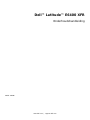 1
1
-
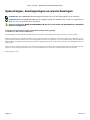 2
2
-
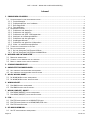 3
3
-
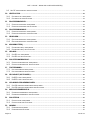 4
4
-
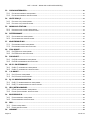 5
5
-
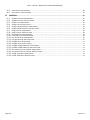 6
6
-
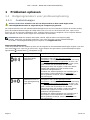 7
7
-
 8
8
-
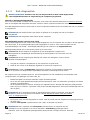 9
9
-
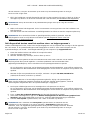 10
10
-
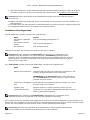 11
11
-
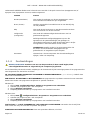 12
12
-
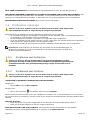 13
13
-
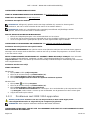 14
14
-
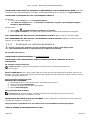 15
15
-
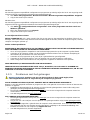 16
16
-
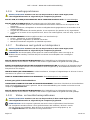 17
17
-
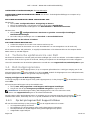 18
18
-
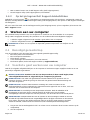 19
19
-
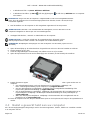 20
20
-
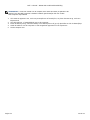 21
21
-
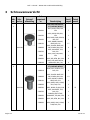 22
22
-
 23
23
-
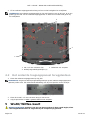 24
24
-
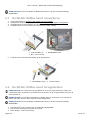 25
25
-
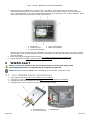 26
26
-
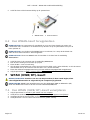 27
27
-
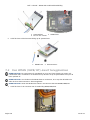 28
28
-
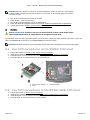 29
29
-
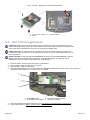 30
30
-
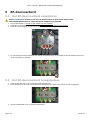 31
31
-
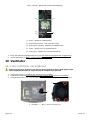 32
32
-
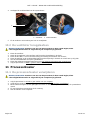 33
33
-
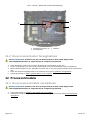 34
34
-
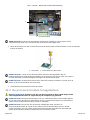 35
35
-
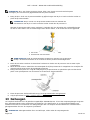 36
36
-
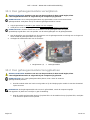 37
37
-
 38
38
-
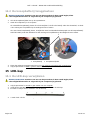 39
39
-
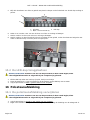 40
40
-
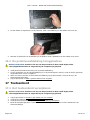 41
41
-
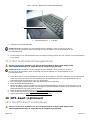 42
42
-
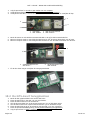 43
43
-
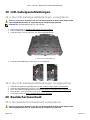 44
44
-
 45
45
-
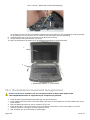 46
46
-
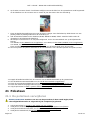 47
47
-
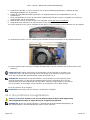 48
48
-
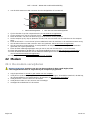 49
49
-
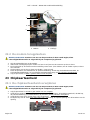 50
50
-
 51
51
-
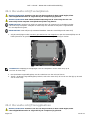 52
52
-
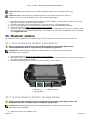 53
53
-
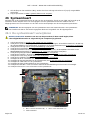 54
54
-
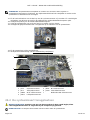 55
55
-
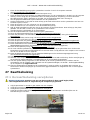 56
56
-
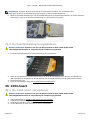 57
57
-
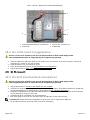 58
58
-
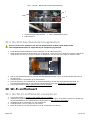 59
59
-
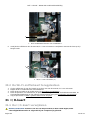 60
60
-
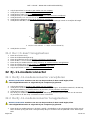 61
61
-
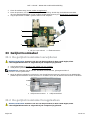 62
62
-
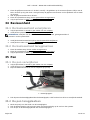 63
63
-
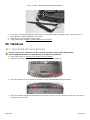 64
64
-
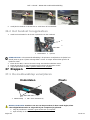 65
65
-
 66
66
-
 67
67
-
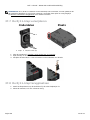 68
68
-
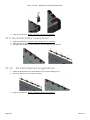 69
69
-
 70
70
-
 71
71
-
 72
72
-
 73
73
-
 74
74
Gerelateerde papieren
-
Dell Vostro 3350 de handleiding
-
Dell Latitude E6400 ATG de handleiding
-
Dell Latitude E6500 de handleiding
-
Dell Vostro 3555 de handleiding
-
Dell Latitude E5400 de handleiding
-
Dell Latitude E4300 de handleiding
-
Dell Latitude E6400 de handleiding
-
Dell Latitude E6400 ATG de handleiding
-
Dell Precision M6500 Handleiding
-
Dell Precision M6500 de handleiding